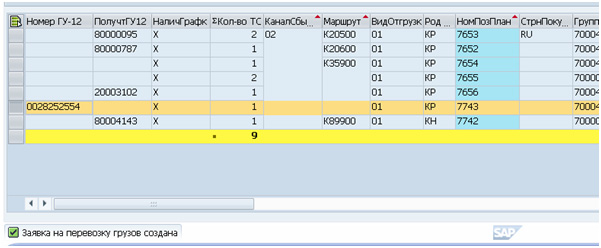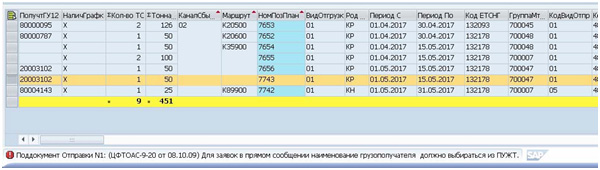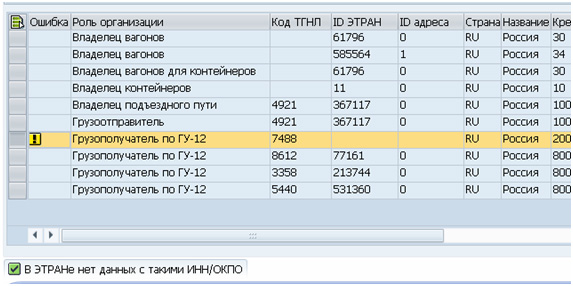В России ОАО «РЖД» — монополист в части оказания услуг по железнодорожным перевозкам. «ЭТРАН» является системой подготовки и оформления перевозочных документов на железнодорожные грузоперевозки ОАО «РЖД» по территории РФ.
Содержание
Введение
Контекст взаимоотношений грузоотправителя и РЖД
Взаимодействие с ЭТРАН в режиме АСУАСУ
Добавляемый функционал
Модифицируемые справочники
Руководство ЭТРАН в помощь грузоотправителю
Заявка на перевозку грузов по форме ГУ12
Некоторые проблемные моменты по НСИ
Пример 1. Обязательность заполнения определенных тегов
Пример 2. «Очепятки» в НСИ ЭТРАН
Накладная
Пример запроса на создание накладной
Введение
В России ОАО «РЖД» — монополист в части оказания услуг по железнодорожным перевозкам. «ЭТРАН» является системой подготовки и оформления перевозочных документов на железнодорожные грузоперевозки ОАО «РЖД» по территории РФ.
Проблемы обмена с ЭТРАН в режиме АСУ-АСУ впервые возникли у меня при работе на SAP-проекте для предприятий ПАО «Лукойл» в 2007 г. И далее они возникали и решались при работе на SAP-проектах для предприятий ПАО «Газпром нефть» и АО «Группа «Илим»».
В рамках принимаемых на проектах решений по логистике в части планирования и исполнения железнодорожной отгрузки рассматривались следующие бизнес-процессы:
• заключение договоров с покупателями продукции и поставщиками логистических услуг (в т.ч. ОАО «РЖД»),
• прием спецификаций к договорам на объемы месяца (план отгрузки на месяц),
• формирование заявок по форме ГУ-12, как часть плана перевозок на месяц,
• прием заказов-разнарядок от покупателя (оперативное планирование отгрузки),
• погрузка и оформление железнодорожных накладных (отгрузка),
• мониторинг доставки грузов по железной дороге,
• расчеты с покупателями и поставщиками логистических услуг.
В документообороте по железнодорожной отгрузке можно выделить 2 основных документа — плановый (заявка на перевозку грузов по форме ГУ-12) и фактический (накладная). Они же основные и в обмене с системой ЭТРАН.
Контекст взаимоотношений грузоотправителя и РЖД
С 2001 года действует разработанная для ОАО «РЖД» автоматизированная система ЭТРАН по подготовке и оформлению перевозочных документов. Груз не отправится по железной дороге, пока в ЭТРАНе не будет оформлена железнодорожная накладная, как исполнение ранее согласованной заявки на перевозку (по форме ГУ-12).
Чтобы не отвозить на станцию бумажные перевозочные документы (ПД), предприятие-грузоотправитель закупает у ОАО «РЖД» рабочее место (АРМ Подготовки ПД). АРМ ППД позволяет сотруднику предприятия-грузоотправителя вручную в ЭТРАНе оформить заявку на перевозку (по форме ГУ-12) и подготовить электронную накладную.
Наступает момент, когда грузоотправитель понимает, что в его АСУ достаточно данных для оформления грузов, и у него появляется желание перейти на полностью безбумажную технологию в собственной системе предприятия (ERP или другого класса), с передачей/приемом электронных документов в/из системы ЭТРАН в режиме АСУ-АСУ.
Кроме того, за счет использования технологии обмена электронными данными (АСУ-АСУ) между системой грузоотправителя и системой ЭТРАН (РЖД) в рамках ежедневного массового грузоотправления по железной дороге решается задача сокращения времени оформления перевозки.
Взаимодействие с ЭТРАН в режиме АСУАСУ
Добавляемый функционал
После принятия решения по переходу на режим АСУ-АСУ возникает необходимость добавления в систему грузоотправителя большого функционала, необходимого только для взаимодействия с ЭТРАН:
• ведение ЭТРАН-справочников (НСИ ЭТРАН);
• привязка железнодорожных кодов к данным по отгрузке, иными словами дополнение существующих у грузоотправителя справочников кодами из справочников ЭТРАН:
- грузы,
- станции (в т.ч. припортовые железнодорожные терминалы),
- порты,
- организации:
- грузоотправитель,
- владелец подъездного пути,
- плательщики по российским и иностранным железным дорогам,
- владельцы вагонов и контейнеров,
- грузополучатели,
• мониторинг обмена с ЭТРАН (передача запросов в ЭТРАН и прием ответов на запросы – по НСИ, по заявке на перевозку, по накладной).
Модифицируемые справочники
Все справочники с ЭТРАН-кодами можно условно поделить на 2 части (редко изменяемые и часто изменяемые):
1. редко изменяемые справочные данные (типа «загрузил и забыл»), например:
• коды станций (отправления и назначения, выхода из России и стыков по границам, станции смены ширины колеи),
• коды железных дорог,
• коды портов;
• коды видов отправки,
• коды видов сообщений,
• коды представителя отправителя,
• коды типов ЗПУ;
2. часто изменяемые (постоянно пополняемые) справочные данные, например:
• коды ЕТСНГ и коды ГНГ, присвоенные грузам,
• номера транспортных средств(вагонов и контейнеров),
• названия подъездных путей грузополучателей,
• коды ТГНЛ и коды БДПУЖТ грузополучателей,
• коды БД ПУЖТ владельцев транспортных средств,
• коды БД ПУЖТ и коды плательщиков, в т.ч.экспедиторов по иностранным территориям.
Руководство ЭТРАН в помощь грузоотправителю
В помощь грузоотправителю ОАО«РЖД» предоставляет Руководство программиста «Программное обеспечение организации взаимодействия системы ЭТРАН с АСУ грузоотправителей». К слову, этот документ содержит массу полезной информации, в т.ч. описание тегов сообщений, используемых при взаимодействии с системой ЭТРАН.
Однако будет наивным полагать, что, вооружившись последней версией 10.0.0 этого документа, можно решить все возникающие вопросы при обмене с ЭТРАН.
Из-за неопределенности, какие именно теги обязательны для заполнения в сообщениях, отправляемых в ЭТРАН, приходится терять время, заполняя ненужные и не заполняя обязательные теги.
Заявка на перевозку грузов по форме ГУ12
Непосредственно перевозке предшествует подача заявки в ЭТРАН по форме ГУ-12, т.е. осуществляется планирование перевозки.
Возможна коллизия: С одной стороны, заявку на перевозку грузов ОАО «РЖД» обязывает представлять грузоотправителя не менее чем за 10 дней до начала перевозки груза в прямом железнодорожном сообщении (по России), и не менее чем за 15дней до начала перевозки груза в международном сообщении или до портов/пунктов по перевалке грузов.
С другой стороны, покупатель может задержать передачу грузоотправителю спецификации к договору продажи продукции. Это может затянуться чуть не до самого начала перевозки груза. А без спецификации грузоотправитель не может точно сформировать заявку по форме ГУ-12.
Налицо риски – не успеть спланировать перевозку (и как следствие, невыполнение сроков поставки грузов покупателю), или заказать лишний план (штрафы ОАО «РЖД» за невыполнение заявок).
Набор заявок по форме ГУ-12 это план железнодорожных перевозок грузоотправителя.
Создание проекта основного плана перевозок — процесс непростой. Чтобы в системе грузоотправителя сформировать исходные данные для передачи в ЭТРАН, надо много чего заполнить – что и сколько повезем, откуда и куда, в каком подвижном составе, кому, в какие дни… Затем необходимо инициировать процесс массовой передачи в ЭТРАН запросов создания заявок на перевозку.
Ответом из ЭТРАН будет получение номера заявки, её ID и статуса. При этом будет сообщение, что «Заявка на перевозку грузов создана» (Рисунок 1).
Остается мониторить статус согласования заявки в ЭТРАНе, до значения «Согласована».
Рисунок 1. Ответ системы ЭТРАН при передаче из системы SAP запроса создания заявки.
Некоторые проблемные моменты по НСИ
Пример 1. Обязательность заполнения определенных тегов.
В случае подачи запроса создания заявки (ГУ-12) для прямой вагонной отправки– по грузополучателю в документе «Программное обеспечение…» представлены для заполнения 5 тегов – ID организации и ID ее почтового адреса в ЭТРАН, плюс три тега (с ОКПО, названием предприятия и почтовым адресом). На деле оказывается, при незаполнении первых двух тегов в сообщении, получим ошибку при загрузке заявки, а отсутствие остальных тегов на успех передачи заявки не влияет.
Причем, в рамках вышеописанного примера -до недавних пор в запросе создания заявки достаточно было заполнить теги с ОКПО, названием организации и почтовым адресом, которые, естественно, есть в АСУ грузоотправителя. Сейчас ОАО «РЖД» требует заполнение тегов именно с ID организаций и ID их почтовых адресов, что раньше было необязательным. А информацию по ID (БД ПУЖТ) можно получить только в ЭТРАНе, и только по отдельному дополнительному запросу паспорта организации.
Если в тегах сообщения, передаваемого в ЭТРАН, не будут заполнены необходимые коды НСИ ЭТРАН, ошибка гарантирована — заявка в ЭТРАН создана не будет.
На рисунке 2 показан результат попытки передать заявку с незаполненным кодом БД ПУЖТ в теге по грузополучателю. Ответ системы ЭТРАН: «Поддокумент Отправки № 1:… Для заявок в прямом сообщении наименование грузополучателя должно выбираться из ПУЖТ.» Это означает ошибку неуказания кода БД ПУЖТ грузополучателя.
Рисунок 2. Ответ системы ЭТРАН.
Пример 2. «Очепятки» в НСИ ЭТРАН
Неприятным сюрпризом иногда оказывается то, что реквизиты организаций, представленных в отправляемой заявке, в базе ЭТРАН занесены с ошибкой. Из-за этого грузоотправитель не может получить в свою систему ID грузополучателя (см. рисунок 3).
На рисунке 3 приведен пример ответа системы ЭТРАН при несовпадении ОКПО грузополучателя в базе данных грузоотправителя и базе данных ЭТРАН. На первый взгляд, кажется, что в ЭТРАНе нет такого грузополучателя. Но в результате выясняется, что в ЭТРАН код ОКПО грузополучателя был занесен неверно.
Рисунок 3. Ответ системы ЭТРАН: ошибка при получении ответа на запрос паспорта организации
Для исправления этой ошибки требуется определенное время и усилия от грузоотправителя, зачастую значительные. А при этом ни заявку, ни накладную отправить в ЭТРАН невозможно.
А груз стоит!
Накладная
Когда исправлены все ошибки, и заявка создана и согласована ОАО «РЖД», ее номер используется при оформлении накладной по отправляемым грузам.
Железнодорожная накладная выступает основным документом при транспортировке грузов железнодорожным транспортом и является сопроводительным документом груза с указанием основных его характеристик.
Итак,
Если хотите прочитать статью полностью и оставить свои комментарии присоединяйтесь к sapland
Зарегистрироваться
У вас уже есть учетная запись?
Войти
УСТРОЙСТВО
ЧИСЛОВОГО ПРОГРАММНОГО УПРАВЛЕНИЯ
серии NC-100, NC-110, NC-200
РУКОВОДСТВО ПРОГРАММИСТА ТС
АННОТАЦИЯ
Руководство программиста предназначено для ознакомления с правилами и методами составления управляющих программ системы числового программного управления (в дальнейшем — УЧПУ) типа NC-100, NC-110, NC-200, обеспечивающего управление металлообрабатывающим оборудованием, работающего как автономно, так и в составе гибких производственных модулей и гибких производственных систем.
СОДЕРЖАНИЕ
УСТРОЙСТВО
ЧИСЛОВОГО ПРОГРАММНОГО УПРАВЛЕНИЯ
серии NC-100, NC-110, NC-200
РУКОВОДСТВО ПРОГРАММИСТА ТС
АННОТАЦИЯ
354
Руководство программиста предназначено для ознакомления с правилами и методами составления управляющих программ системы числового программного управления (в дальнейшем — УЧПУ) типа NC-100, NC-110, NC-200, обеспечивающего управление металлообрабатывающим оборудованием, работающего как автономно, так и в составе гибких производственных модулей и гибких производственных систем.
СОДЕРЖАНИЕ
355
Руководство программиста ТС
1. ОБЩИЕ СВЕДЕНИЯ
1.1. Общие характеристики системы управления
2-16 управляемых осей: 8 осей в линейной интерполяции, 2 оси с перемещением от точки к точке, 1 ось шпинделя;
управление одновременно до 8-ми осями, из которых 8 — непрерывных и скоординированных и 2 — от точки к точке;
плоскость круговой интерполяции может быть применена к любой паре осей;
винтовая интерполяция;
сочетание круговой интерполяции с линейными и вращательными движениями;
максимальный радиус 99.9999 м;
точность интерполяции в пределах одного микрона на метр радиуса;
датчики установки положения: энкодер, (разрешающая способность 0,1 мкм), оптические линейки;
автоматическое управление векторной скоростью на профиле;
управление ускорением и замедлением при круговой интерполяции;
автоматическое замедление на углах;
динамическая оптимизация скорости на профиле;
память конфигурируемого перехода (максимально 64 кадра) для непрерывной обработки.
В наличии имеются модели, которые объединяют в себе все функции типа вв/выв — оператор — система управления — металлорежущий станок. Модель пульта состоит из алфавитно-цифровой клавиатуры, дисплея с экраном 14 или 10.4 дюймов по диагонали, ключом включения и выключения, корректорами для изменения скорости подачи и вращения шпинделя и для выбора направления и скорости ручных перемещений, а также клавишей для выбора режима работы, СТОП, ПУСК, СБРОС.
Индикация осуществляется в виде двух видеокадров: видеокадр УПРАВЛЕНИЕ СТАНКОМ #1 и видеокадр КОМАНДА.
Режим КОМАНДА используется при процедурах редактирования, визуализации списка программ, таблиц корректоров, исходных точек и срока службы инструмента.
Видеокадр УПРАВЛЕНИЕ СТАНКОМ имеет 3 видеостраницы #1, #6, и #7 визуализирующие:
название программы;
текущее время;
сообщения оператору;
реальные размеры осей;
запрограммированные размеры осей;
функции G, T, S, M;
исходные точки;
корректора;
номер кадра;
повтор циклов и подпрограмм.
На графической видеостранице #6 режима УПРАВЛЕНИЕ СТАНКОМ первые четыре строки её используются для воспроизведения краткой информации, что и на видеостранице #1. В стадии обработки остальная часть видеостраницы используется для воспроизведения декартовых осей, запрограммированных размеров, профилей и точек, на которых реализуются запрограммированные циклы и движения оси, перпендикулярной к плоскости обработки.
Управляющие программы обработки детали должны быть занесены в память УЧПУ с клавиатуры или с периферийных устройств. Введенные символы в память программы могут быть воспроизведены на видеоэкране и модифицированы посредством удаления, модификации или вставления кадров. Эти операции могут осуществляться во время обработки детали на станке.
Режимы работы выбираются клавишами со станочной панели. Они могут быть:
выполнение кадров введенных с клавиатуры (MDI);
выполнение выбранной программы в автоматическом режиме (AUTO);
выполнение выбранной программы по кадрам (STEP);
выполнение безразмерных ручных перемещений (MANU);
выполнение фиксированных ручных перемещений (MANJ);
автоматический выход на профиль и продолжение работы после прерывания цикла обработки, за которым следовали ручные перемещения (PROF);
выход в «0» станка (HOME).
Для выполнения ручных перемещений возможно использовать штурвал. Перемещение происходит с 2-мя различными шкалами:
1 мм/об при безразмерных ручных перемещениях;
0,1 мм/об при фиксированных ручных перемещениях.
При вводе команд с клавиатуры возможно:
проверить программы в памяти, без движения осей, используя графическую визуализацию на видеостранице #6;
выполнить программу со скоростями обработки, равными скоростям быстрых перемещений;
Один из ограничителей перемещения любой оси используется для автоматического выбора нуля системы отсчета. При включении станка, перемещая любую ось на этот ограничитель, за точку абсолютного нуля станка принимается наиболее близкий шаг датчика.
Система выполняет останов движения осей с контролируемым замедлением.
Автоматическая компенсация люфта при изменении направления движения. Значение люфта устанавливается в памяти системы при характеризации.
Эта операция позволяет автоматически компенсировать (посредством вычислений, выполняемых системой) размеры, полученные датчиком положения. Компенсация геометрических ошибок может быть выполнена для любой оси. Количество точек компенсации устанавливается при характеризации (максимально 256 точек для каждой оси).
Система использует датчики энкодер на оси шпинделя, энкодер и оптические линейки на осях.
Максимально можно определить до 100 абсолютных исходных точек (от 0 до 99), вводя с клавиатуры трехбуквенный код ORA, относящийся к сконфигурированным осям станка (например: ORA, n, Z.., X..). Исходные точки активизируются из программы трехбуквенным кодом UAO.
Исходные точки могут быть определены в той же системе измерения, в которой сконфигурирован станок или в альтернативной системе, устанавливая номер исходной точки с отрицательным значением (например: ORA, -n, Z..,X..).
Кроме абсолютных исходных точек, в программе возможно определить, используя трехбуквенный код UOT, бесконечное количество временных исходных точек, привязанных к любой из абсолютных.
Из программы можно определить, используя трехбуквенный код UIO, бесконечное количество исходных точек в приращениях, т.е. относительно исходных точек (точки), существующих в момент определения.
Число коррекций не ограничено и определяется во время установки. Максимальное значение корректора Z=+(-)9999.999 мм по длине и К=999.999 мм для диаметров. Корректировка длины инструмента может быть применена для любой оси. Значения корректировки длины могут быть введены с клавиатуры или автоматически вычислены системой (при установке инструмента). Значения корректировки диаметра должны быть введены с клавиатуры.
Значение корректировки может быть воспроизведено и модифицировано в любой момент. Значение корректировки могут быть модифицированы программой, после выполнения измерительного цикла.
Возможно выполнить проверку инструмента с остановкой, ручными перемещениями и последующим возвращением в точку остановки. Возврат в точку остановки может быть выполнен вручную ось за осью по выбору оператора (RAP=0) или же автоматически, повторяя в обратном направлении порядок ручных перемещений, выполненных при отводе (RAP=1). Максимальное число перемещений 32.
Головки расточки и обточки, установленные на шпинделе, управляются как одновременные и скоординированные оси. Ось, относящаяся к головке расточки и обточки, программируется в диаметрах.
Устройство измерения по всем направлениям, установленное на шпинделе, рассматривается как инструмент с коррекциями по длине и диаметру. Параметры измерения щупом: размер подхода, размер надежности и скорость измерения, заносятся в память с клавиатуры посредством трехбуквенного кода DPT. Параметры, не присутствующие в управлении, определяются во время конфигурации системы.
Посредством функций G72 и G73, которые могут быть внесены в программу обработки, щуп реализует:
измерение координат точки в пространстве;
измерение координат центра и радиуса окружности в плоскости. Параметры, полученные измерением, накапливаются в памяти посредством параметра Е, находящегося в кадре измерения.
С инструментом, установленным в шпинделе, зафиксированный щуп реализует измерение смещений от теоретических точек посредством функции G74, вставляемой в программу обработки. Этот цикл может быть использован для переквалификации или контроля целостности инструмента.
Для каждого инструмента возможно определить срок службы (использование в обработке), что позволяет контролировать состояние инструмента. Кроме того, возможно запрашивать замену использованного или вышедшего из строя инструмента другим, пригодным для использования, с такими же характеристиками.
Управление циклом срока службы инструмента осуществляется посредством использования таблицы, содержащей характеристики инструмента:
номер инструмента;
номер альтернативного инструмента;
корректор, который надо применить к альтернативному инструменту;
максимальный теоретический срок службы;
минимальный теоретический срок службы;
остаточное время службы;
состояние инструмента.
Возможен поиск вперед и назад до введенного слова (N18; G33; M5; X80.5 и т.д.). Кроме того, командами, введенными с клавиатуры возможно:
остановить обработку кадра с заданным порядковым номером;
выполнить или исключить из выполнения кадры, разделенные дробной чертой.
Система сохраняет в устройствах постоянной памяти некоторые параметры, которые однозначно определяют выполняемый кадр.
На основе этих параметров, таким образом, возможно автоматическое возобновление цикла с места прерывания. Это возможно даже в наиболее критических случаях, в таких, как повторяющиеся циклы, составные циклы, условные переходы, вызовы подпрограмм. Оператор должен только ввести с клавиатуры код автоматического поиска RCM и код конца поиска ERM. Система имитирует функционирование до кадра, выполненного полностью, вызывает требуемый инструмент, устанавливает коррекции и воспроизводит на дисплей координаты, на которых должен бы быть инструмент, и координаты его фактического нахождения.
Для возобновления обработки достаточно дать ПУСК после позиционирования осей.
Инструкции, характеризующие поведение системы (которые, например, отличают управление фрезерными обрабатывающими центрами от управления токарным станком) находятся в ПО.
Параметры металлорежущего станка (например, скорость, ускорение и т.д.), значения корректировки длины и диаметра инструмента, исходные точки, таблица срока службы инструмента и управляющие программы обработки детали занесены в память (HDD, FLOPPY, FLASH).
Данные временного использования находятся в памяти ОЗУ без сохранения содержимого при выключении питания.
На пульте оператора расположены клавиши, которые могут изменять:
скорость подачи от 0-125%;
скорость вращения шпинделя от 75-125%.
Осуществляется строгий контроль всех частей системы, подверженных повреждениям (центральные вычислительные системы, кабельные проводки, датчики положения и т.д.) и состояний функционирования (внутренняя температура, напряжение питания, паритет входных данных и переполнение памяти, команды с клавиатуры и т.д.).
Ошибки сервомеханизмов находятся под постоянным контролем вычислительной системы. Для каждого типа обнаруженной ошибки, система выдает диагностическое сообщение с определением области, в которой была установлена неполадка, указывая таким образом, на модуль, который следует заменить или на аномальную ситуацию, которую надо исправить. Диагностические сообщения хранятся в файле характеризации системы, таким образом, представляется возможным модифицировать для удобства пользователя.
1.2. Характеристики программирования
Миллиметры или дюймы, выбираемые посредством функции G71/G70.
Подготовительная функция: G90 — абсолютное программирование,G91 — программирование по приращениям.
Перемещения, запрограммированные в кадре, могут быть отнесены к нулю станка заданием функции G79.
Размеры программируются так, как читаются (без нулей в начале или в конце) с указанием точки разделения целой части от десятичной (пример: X-20.275).
EIA RS244, ISO 840 c автоматическим распознаванием.
N4, G2, X/Y/Z/A/B/C/U/W/V/P/Q/D/5.4,R5.4,I/J/K5.4, F5.2, S5.2, T4.4, M2, H2.
Координаты программируются в миллиметрах или дюймах
от +(-)0.0001 до +(-)99999.9999.
Определяют координаты центра окружности в круговой интерполяции. Программируемое значение: от +(-) 0.0001 до +(-) 99999.9999 миллиметров или дюймов.
Во время характеризации системы любая ось может быть определена, как ось вращения. Программируемое значение : от +(-)0.0001 до +(-)99999.9999 градусов.
Программируется от 0.01 до 99999.99.
С помощью функции G94 определяется скорость подачи осей в мм/мин. или дюйм/мин. С помощью символа «t» можно программировать время в секундах, необходимое для отработки элемента, определенного в кадре (F для кадра является отношением между длинной элемента и запрограммированным t).
G93 определяет обратное время, т.е. отношение: скорость подачи/расстояние.
G95 определяет скорость осей в мм/оборот.
Программируется от 0.01 до 99999.99. Может выражать:
число оборотов/мин. шпинделя (G97);
скорость резания в м/мин. (G96).
Определяет требуемый для обработки инструмент и номер коррекции для данного инструмента. Программируемая величина: от 1.0 до 9999.9999. Цифры перед десятичной точкой определяют инструмент, после — номер корректора.
G00 быстрое позиционирование;
G01 линейная интерполяция;
G02 интерполяция круговая по часовой стрелке;
G03 интерполяция круговая против часовой стрелки;
G04 выдержка времени, заданная в кадре;
G09 замедление в конце кадра;
G17 выбирает плоскость интерполяции, определенную конфигурируемыми осями 1 и 2;
G18 выбирает плоскость интерполяции, определенную конфигурируемыми осями 3 и 1;
Содержание
- Подключение АС «ЭТРАН» ✉
- Похожие записи:
- Памятка клиентам для подключения АС ЭТРАН
- Пошаговая инструкция для подключения к АС ЭТРАН для новых пользователей
- 2. Оформить доверенности на пользователей:
- Оформить доверенность от генерального директора или приказ по предприятию (доверенность/приказ оформляется в произвольной форме) на всех сотрудников (которые будут пользователями АС ЭТРАН) компании, имеющих право работы в АС ЭТРАН с электронной подписью (ЭП) на просмотр, оформление, подписание документов в АС ЭТРАН.
- В доверенности или приказе перечислить полномочия для работы со следующими документами, а именно: Заявка на перевозку грузов; Заявка на перевозку грузов (для плательщиков); Заявка на перевозку грузов (для владельца пути необщего пользования); Перевозочный документ на перевозку грузов; Перевозочный документ на перевозку собственного порожнего состава; Заявление на переадресовку груженого вагона; Заявление на переадресовку собственного порожнего состава; Учетная карточка; Ведомость подачи и уборки вагонов; Накопительная ведомость; Заявка на размещение (в перевозочном процессе); Заявка на отстой подвижного состава; Сведения о размещении и креплении груза; Уведомление о завершении грузовой операции (ГУ-2Б); Первичные учетные документы и счет-фактура; Требование на перемещение порожнего грузового вагона (передача собственнику); Заказ к договору предоставления вагонов; Памятка приемосдатчика на подачу и уборку вагонов; Акт общей формы; Согласие владельца пути необщего пользования; Уведомление о времени подачи вагонов под погрузку или выгрузку; Акт оказанных услуг и корректировочный акт оказанных услуг; Акт оказанных услуг по отстою; Корректировочный акт оказанных услуг по отстою; Ведомость вагонов, находящихся на станциях отстоя сверх сроков, указанных в заявках; Ведомость заявок на отстой, по которым вагоны не были отправлены на станцию отстоя; Корректировочная ведомость вагонов, находящихся на станциях отстоя сверх сроков, указанных в заявках; Корректировочная ведомость заявок на отстой, по которым вагоны не были отправлены на станцию отстоя; Акт оказанных услуг по перестановке вагонов на другие пути отстоя; Корректировочная ведомость акта оказанных услуг по перестановке вагонов на другие пути отстоя, а также на оформление ими следующих документов:
- ЭТРАН — Незаменимая программа на железных дорогах
- Для чего нужен ЭТРАН
- Возможности ЭТРАН
- Для кого предназначен ЭТРАН
- Архив страницы «Инструкции» ✉
- Похожие записи:
Подключение АС «ЭТРАН» ✉
АС «ЭТРАН» — Автоматизированная Система, Электронная Транспортная Накладная. Основная программа безбумажного документооборота в грузовых перевозках, предоставляется бесплатно.
Перед подключением к АС «ЭТРАН» проверьте наличие Единого Лицевого Счёта РЖД (ЕЛС). Если такого нет (Вы совершенно новый клиент), обязательно откройте свой ЕЛС.
Для работы требуются программно-технические компоненты:
Порядок подключения:
Сбор пакета документов:
Передать документы в Октябрьский ТЦФТО
1: отправить Почтой России в Октябрьский ТЦФТО для «Отдела информационного обслуживания».
Адрес: 191023, Санкт-Петербург, пл. Островского, 2В.
2 вариант: принести в «Отдел информационного обслуживания».
Адрес: Санкт-Петербург, наб. р. Фонтанки, 117. На проходной позвонить в отдел информационного обслуживания с учётом рабочих дней и обедов: 436-94-23, 436-92-43 или 436-92-38. Спустится сотрудник и заберёт документы.
3: (на время эпидемии): отправить электронные скан-копии на почту infosector@ozd-center.ru
Оплата заказанных услуг (при наличии платных услуг)
При подключении первого рабочего места с простой электронной подписью оплачивать услуги не требуется.
Оплата услуг требуется в следующих случаях:
Для оплаты услуг, пополните Единый Лицевой Счет (ЕЛС):
АС «ЭТРАН» — ежемесячных платежей за сопровождение нет.
VipNet — первый год на одно рабочее место бесплатно, продление 3193,14 руб./год (НДС не облагается).
Простая электронная подпись — подключение и сопровождение бесплатно.
Получение и установка VipNet
На электронную почту будет направлено приглашение в Санкт-Петербургский Информационно-Вычислительный Центр для передачи дистрибутива VipNet.
Адрес: Россия, Санкт-Петербург, ул. Боровая, 57.
Получение ключа
Простая подпись подключается сотрудником ТЦФТО.
Ключ УЦ ОАО «НИИАС» можно получить доставкой или забрать самостоятельно.
Адрес: Россия, Москва, ул. Нижегородская, 27, строение 1.
Получение учётных данных для входа
Логин и первичный пароль для входа в АС «ЭТРАН» отправляются в виде СМС на мобильный телефон, указанный в доверенности на пользователя.
Запуск системы:
http://10.248.35.9:8092/WebShell/ — Новая платформа АС Этран
Возможно использовать любой браузер кроме Internet Explorer.
Для подписания ЭП также надо установить КриптоПро browser plug-in (доступен https://www.cryptopro.ru/products/cades/plugin бесплатно, там же инструкция по установке).
Похожие записи:
Единая Служба Поддержки Пользователей (ЕСПП):+7(812)436-43-62
Источник
Памятка клиентам для подключения АС ЭТРАН
ПАМЯТКА
ДЛЯ КЛИЕНТОВ ОАО «РЖД» ПО ОРГАНИЗАЦИИ ЭЛЕКТРОННОГО ДОКУМЕНТООБОРОТА
В целях упрощения доступа к услугам ОАО “РЖД” по принципу «одного окна», в том числе по обеспечению электронного документооборота с 1 апреля 2017 года, реализована возможность подключения к автоматизированной системе централизованной подготовки и оформления перевозочных документов (далее – АС ЭТРАН) через территориальные центры фирменного транспортного обслуживания (далее – ТЦФТО).
Для реализации данного проекта утверждены и введены в действие:
Ознакомиться с данными документами можно на официальном сайте ОАО «РЖД» www.rzd.ru в разделе Грузовые перевозки – Полезная информация – Типовые договоры и дополнительные соглашения.
Порядок подключения к АС ЭТРАН
Для подключения к АС ЭТРАН необходимо предоставить в отдел информационного обслуживания Северо-Кавказского ТЦФТО по адресу: 344001, г. Ростов-на-Дону, Привокзальная пл., ½, ТЦФТО, каб.919, начальнику отдела ИНФОРМ Телятникову Е.В., следующие документы (предварительно сканы документов направляются на электронную почту tcfto-inform@skzd.rzd.ru):
После обработки предоставленного комплекта документов на Ваш электронный адрес направляется ссылка, логин и пароль для входа в личный кабинет ВП АСОЗ.
Предоставленный логин и пароль позволяет Вам самостоятельно оформить Заявку на предоставление доступа к информационной системе ОАО «РЖД», которая в дальнейшем проходит процедуру электронного согласования в причастных подразделениях ОАО «РЖД». Личный кабинет ВП АСОЗ позволит Вам в дальнейшем оформлять Заявки на предоставление доступа при изменении сотрудников компании и осуществлять продление учетной записи пользователя в АС ЭТРАН (срок предоставления доступа к АС ЭТРАН – 1год).
Для обеспечения ввода сотрудниками ТЦФТО в АС ЭТРАН, ранее предоставленной заявки на оказание услуг, необходимо обеспечить наличие денежных средств на ЕЛС на нижеперечисленных субсчетах в размере не менее:
– субсчет 6 – 10643,8 руб. (НДС не облагается) предоставление лицензии на право пользования ПО VipNet (1 рабочее место);
– субсчет 7 – 17523,0 (с НДС 18%) услуга УЦ АО «НИИАС», связанные с предоставлением лицензии на использование программного обеспечения криптографической защиты информации, электронного ключа и служебного сертификата ключа подписи (1 рабочее место).
Заявка на оказание услуг направляется на обработку, по результатам рассмотрения которой:
После установки программы АС ЭТРАН и выпуска сертификата ключа эп необходимо в АС ЭТРАН ввести «Заявку на оказание услуг» с выбором вида работ «Начало работ по электронному обмену документами» с указанием электронных документов, по которым планируется работа в АС ЭТРАН с эп. Заявка на оказанием услуг подписывается в АС ЭТРАН эп.
Консультацию по вводу данных заявок можно получить у сотрудников технологического отдела ТЦФТО по тел. (863)259-54-04, (863)238-29-86.
Телефоны для консультаций:
По оформлению заявления о присоединении
Отдел информационного обслуживания ТЦФТО:
(863)259-04-78 Носачев Андрей Витальевич
(863)259-04-79 Лукашова Ольга Валерьевна
(863)259-09-16 Кумалагова Фатима Михайловна
По оформлению заявок на ВП АСОЗ, получение оригиналов документов для УЦ АО «НИИАС»
Технологический отдел ТЦФТО:
(863)259-54-04 Широкова Наталья Вячеславовна
(863)259-54-04 Кадочникова Светлана Викторовна
(863)238-29-86 Иванова Екатерина Александровна
По выпуску сертификата ключа электронной подписи:
По установке VipNet и АС ЭТРАН:
(863)259-04-70 Единая служба поддержки пользователей (ЕСПП)
Источник
Пошаговая инструкция для подключения к АС ЭТРАН для новых пользователей
Пошаговая инструкция для подключения к АС ЭТРАН для новых пользователей
Подписать заявление о присоединении к Соглашению об оказании информационных услуг в сфере грузовых перевозок; Оформить доверенности на пользователей; Оформить личный кабинет к программе АСОЗ ВП и зарегистрировать пользователей; Подписать Заявку на оказание услуг; Оплатить оказанные услуги через ЕЛС; Предоставить оригиналы документов в Октябрьский ТЦФТО; Получить в ИВЦ программное обеспечение для установки АС ЭТРАН, учетную пару (логинпароль), ключевую информацию VIPNET; Получить в УЦ Ключ электронной подписи; Начать работу в АС ЭТРАН.
Вы можете подключиться к АС ЭТРАН только по месту открытия ЕЛС (в ТЦФТО по месту заключения соглашения ЕЛС).
Для подключения к АС ЭТРАН Вам необходимо выполнить следующие действия:
1. Подписать Заявление о присоединении к Соглашению об оказании информационных услуг в сфере грузовых перевозок:
http://doc. rzd. ru/doc/public/ru? STRUCTURE_ID=704&layer_id=5104&refererLayerId=5103&id=6876 (Скопируйте эту ссылку в адресную строку Вашего браузера чтобы перейти к Соглашению)
В случае если подписантом будет выступать ответственный сотрудник по доверенности, то необходимо будет приложить ее заверенную копию, если подписантом будет выступать генеральный директор, то необходимо приложить заверенную копию приказа о назначении генерального директора.
* Обращаю Ваше внимание, что заявление о присоединении подается в ТЦФТО/ЦФТО по месту заключения договора/соглашения ЕЛС.
— форма Заявления о присоединении прилагается (отсканировать подписанный оригинал) Номер Заявления о присоединении, дату присваивает Октябрьский ТЦФТО).
Проконсультироваться по заполнению заявления можно по телефонам:
После регистрации сканированная копия Заявления о присоединении будет Вам направлена по электронной почте.
2. Оформить доверенности на пользователей:
Оформить доверенность от генерального директора или приказ по предприятию (доверенность/приказ оформляется в произвольной форме) на всех сотрудников (которые будут пользователями АС ЭТРАН) компании, имеющих право работы в АС ЭТРАН с электронной подписью (ЭП) на просмотр, оформление, подписание документов в АС ЭТРАН.
В доверенности или приказе перечислить полномочия для работы со следующими документами, а именно: Заявка на перевозку грузов; Заявка на перевозку грузов (для плательщиков); Заявка на перевозку грузов (для владельца пути необщего пользования); Перевозочный документ на перевозку грузов; Перевозочный документ на перевозку собственного порожнего состава; Заявление на переадресовку груженого вагона; Заявление на переадресовку собственного порожнего состава; Учетная карточка; Ведомость подачи и уборки вагонов; Накопительная ведомость; Заявка на размещение (в перевозочном процессе); Заявка на отстой подвижного состава; Сведения о размещении и креплении груза; Уведомление о завершении грузовой операции (ГУ-2Б); Первичные учетные документы и счет-фактура; Требование на перемещение порожнего грузового вагона (передача собственнику); Заказ к договору предоставления вагонов; Памятка приемосдатчика на подачу и уборку вагонов; Акт общей формы; Согласие владельца пути необщего пользования; Уведомление о времени подачи вагонов под погрузку или выгрузку; Акт оказанных услуг и корректировочный акт оказанных услуг; Акт оказанных услуг по отстою; Корректировочный акт оказанных услуг по отстою; Ведомость вагонов, находящихся на станциях отстоя сверх сроков, указанных в заявках; Ведомость заявок на отстой, по которым вагоны не были отправлены на станцию отстоя; Корректировочная ведомость вагонов, находящихся на станциях отстоя сверх сроков, указанных в заявках; Корректировочная ведомость заявок на отстой, по которым вагоны не были отправлены на станцию отстоя; Акт оказанных услуг по перестановке вагонов на другие пути отстоя; Корректировочная ведомость акта оказанных услуг по перестановке вагонов на другие пути отстоя, а также на оформление ими следующих документов:
— Заявка на оказание услуг;
— Заявка на оказание услуг на услугу «Расширение перечня электронных документов (прав)»;
— Заявка на оказание услуг на услугу «Услуга УЦ по выдаче сертификатов ключей проверки ЭП и ключевых носителей»;
— Заявка на оказание услуг на услугу «Предоставление лицензии на право использования программного обеспечения VipNet Client»
— Заявка на оказание услуг на услугу «Начало работы по Электронному обмену документами»;
— Заявка на оказание услуг на услугу «Организация подключения и сопровождения рабочего места АС ЭТРАН»;
— Заявка на оказание услуг на услугу «Отзыв действующих Доверенностей»
В Доверенности необходимо указать паспортные данные пользователей, а именно :
- Номер Серия где, кем и когда выдан прописка (регистрация)
Доверенность или приказ можно сделать одну на всех пользователей. Оригинал доверенности или приказа необходимо отсканировать (сканированная копия доверенности/приказа понадобится Вам для дальнейшей работы).
Ознакомиться с Инструкцией по оформлению Доверенности Вы можете на сайте Октябрьского ТЦФТО в сети интернет: www. ozd-center. ru в разделе Инструкции (http://ozd-center. ru/instrukcii). Обращаем Ваше внимание, что Сайт находится в стадии разработки.
3. Оформить личный кабинет к программе АС ОЗ ВП и зарегистрировать пользователей:
Определить уполномоченного сотрудника вашей компании, которому будут выданы права от лица компании на внесение заявок в программу АС ОЗ ВП (автоматизированная система обработки заявок на предоставление доступа к информационным ресурсам внешних пользователей) на оформление заявок на подключение новых пользователей к АС ЭТРАН.
Для подключения ответственного сотрудника компании к АС ОЗ ВП Вам необходимо направить на электронный адрес *****@***ru
или позвонить по телефону (812) 436-43-62 (Единая Служба Поддержки Пользователей – далее ЕСПП) следующую информацию:
В теме сообщении написать: «Создание личного кабинета АС ОЗ для внешнего пользователя»
Текст сообщения: «Прошу создать личный кабинет во внешнем АС ОЗ (АС ОЗ ВП) и направить учетную пару логин/пароль на электронный адрес: указать E-mail. Клиент Октябрьского ТЦФТО г. Санкт-Петербург.» Указать ФИО ответственного сотрудника (ответственного оформителя) для работы в АС ОЗ ВП.
— приложить к письму отсканированную копию Заявления о присоединении к Соглашению (Приложение к данной Инструкции) и Схему подключения (Приложение к данной Инструкции).
При необходимости, есть возможность назначить несколько ответственных сотрудников (например, при наличии разных филиалов).
Далее в ответном письме Вы получите номер Вашего обращения. В течение 3-х рабочих дней Ваше обращение будет обработано, на указанный электронный адрес будет направлен логин и пароль для АС ОЗ ВП.
После получения логин и пароль для АС ОЗ ВП ответственный сотрудник оформляет Заявку на предоставление доступа к АС ЭТРАН для каждого пользователя отдельно.
При создании заявки в программе выбираете «АС ЭТРАН/Внешний клиент АРМ ППД/ Выбрать полномочия в соответствии с доверенностью»
Заявка в АС ОЗ ВП действует 1 год (по истечении Вам необходимо будет ее продлить).
К заявке в АС ОЗ ВП приложить сканированных копий документов, необходимых для подключения к АС ЭТРАН:
— Заявление о присоединении к Соглашению (Приложение );
— Схема подключения (Приложение )
— Заявка на предоставление доступа к информационным ресурсам (ИР) (Приложение );
— Сопроводительное письмо (по форме Приложения №4 в одном письме указать всех пользователей);
— Доверенность или приказ о назначении ответственного сотрудника за работу с ЭП в АС ЭТРАН (пункт.2 данной Инструкции).
Получить консультацию по работе в АС ОЗ ВП и созданию заявки можно путем направления обращения в ЕСПП по телефону (812) 436-43-62. После направления обращения, специалист по работе в АС ОЗ свяжется с Вами и окажет консультацию.
Ознакомиться с Инструкциями по работе с системой АС ОЗ ВП Вы можете на сайте Октябрьского ТЦФТО в сети интернет: www. ozd-center. ru в разделе Инструкции (http://ozd-center. ru/instrukcii). Обращаем Ваше внимание, что Сайт находится в стадии разработки.
4. Подписать Заявку на оказание услуг:
Оформить и подписать Заявку на оказание услуг (По форме Приложения №5 к данной Инструкции). Заявка оформляется в зависимости от необходимого количества АРМов для подключения АС ЭТРАН.
В разделе 1 Заявки «Организация подключения и сопровождения АС ЭТРАН» указывается:
— Количество рабочих АРМ;
— Номер заявки в АС ОЗ – номер заявки, которую Вы создали в АС ОЗ ВП на подключение к АС ЭТРАН, следуя разделу 3 настоящей Инструкции;
— При наличии лицензии VipNet указать номер договора, согласно которого Вы приобрели лицензию.
В разделе 3 Заявки «Предоставление лицензии на право использования ПО VipNet» указывается:
— Наименование работ: «Лицензия на право использования ПО VipNet»;
— Стоимость: 10 643,80 руб (не облагается НДС).
В разделе 4 Заявки «Услуга УЦ по выдаче сертификатов ключей проверки ЭП и ключевых носителей» указывается:
— Наименование работ: Продукт Максимум с доставкой (П № 000);
— Стоимость 17 936,00 руб. с НДС за 1 Продукт;
— Адрес доставки продуктов.
Продукт Максимум с доставкой включает в себя полный комплект компонентов для работы с электронной подписью в АС ЭТРАН. Стоимость продукта Максимум с доставкой составляет 17 936,00 руб. с НДС (единовременно). Срок действия сертификата по данному Продукту 1 год 3 месяца. По истечении указанного срока, необходимо перевыпустить сертификат ключа проверки электронной подписи. Стоимость перевыпуска будет составлять 6 490,00 руб. с НДС.
Прочие разделы, не относящиеся к подключению и сопровождению АС ЭТРАН не заполняются.
В заявке прошу указывать контактные данные специалиста, ответственного за подключение к АС ЭТРАН для организации дальнейшего взаимодействия.
Заявка подписывается генеральным директором или сотрудником по доверенности, аналогично подписанию заявления о присоединении (Раздел 1 данной инструкции).
5. Оплатить оказанные услуги через ЕЛС.
Перед предоставлением в Октябрьский ТЦФТО оригиналов документов необходимо перечислить на ваш ЕЛС денежные средства для оплаты услуг в соответствии с оформленной заявкой.
Сопровождение защищенного подключения ПК клиента к VipNet сети (ежемесячно) перечисление на субсчет № 4.1 Вашего ЕЛС. Приобретение лицензии на право использования ПО VipNet перечисление на субсчет №6 Вашего ЕЛС; Услуги УЦ по выдаче сертификатов ключей проверки ЭП и ключевых носителей перечисление на субсчет № 7 Вашего ЕЛС.
6. Предоставить оригиналы документов в Октябрьский ТЦФТО:
В Октябрьский ТЦФТО предоставить оригиналы документов:
Заявление о присоединении к Соглашению; Доверенность или Приказ на пользователя АС ЭТРАН; Схема подключения; Заявка на доступ к информационным ресурсам (для АС ОЗ); Сопроводительное письмо (для АС ОЗ); Заявка на оказание услуг; Документы, подтверждающие полномочия лица на подписание Заявления о присоединении, оформленные надлежащим образом; Выписка из Единого государственного реестра юридических лиц (дата Выписки не более 1 месяца до дня предоставления документов); Информационная справка, содержащая сведения о владельцах контрагента, включая конечных бенефициаров. В случае если у Вас нет ЕЛС, и оплату за Услуги за Вашу организацию осуществляет другая – предоставить гарантийное письмо от компании, оплачивающей услуги.
Все документы направлять единым комплектом Почтой России г. Санкт-Петербург, пл. Островского, д.2 Для Сектора информационного обслуживания пользователей услуг ж. д. транспорта.
В случае если Вы осуществляете доставку курьерской службой или лично, документы предоставлять Набережная реки Фонтанки, д. 117 (от проходной звонить 436-90-56 и 436-94-23 – Сектор информационного обслуживания)
Перед предоставлением в Октябрьский ТЦФТО указанных документов убедитесь в перечислении на Ваш ЕЛС денежные средства для оплаты услуг в соответствии с оформленной заявкой.
Получить в ИВЦ программное обеспечение для установки АС ЭТРАН, учетную пару (логинпароль), ключевую информацию VIPNET:
После оформления и предоставления вышеуказанных документов с ответственным сотрудником будет организовано взаимодействие подразделений ИВЦ по предоставлению ключевой информации VIPNET для установки программы, предоставлению учетной пары логин/пароль для доступа к АС ЭТРАН. Ответственный сотрудник ИВЦ свяжется с Вами.
Получить в УЦ Ключ электронной подписи:
Начать работу в АС ЭТРАН:
После установки АС ЭТРАН и получения ключа электронной подписи создать в АС ЭТРАН заявку на начало работы.
После подключения к АС ЭТРАН, получения ключа электронной подписи Вы оформляете в АС ЭТРАН: заявку на начало работы по ЭОД с указанием электронных документов, по которым Вы планирует осуществлять работу (осуществлять обмен электронными документа подписанными электронной подписью с исходя из оформленной доверенности по пункту 2 настоящей инструкции.) Заявка на начало работы подписывается ключом электронной подписи.
Информация по получению
(при необходимости данной услуги)
По вопросам, связанным с подключением к АС ЭТРАН звонить по телефонам:
Источник
ЭТРАН — Незаменимая программа на железных дорогах
Чтобы оформить документы на перевозку груза по железной дороге, надо быть «немного» железнодорожником. Предоставляемая клиентом информация, подразумевает знание устава железных дорог и правил перевозки грузов. Но есть легкий путь. Установка специализированной программы – ЭТРАН.
Данное ПО полностью исключает:
Заказать вагоны и отправить груз можно и без использования ЭТРАНа. Но намного удобнее один раз приобрести программный комплекс и пользоваться им со своего ПК. А для отправителей массовых грузов установка такого ПО – необходимость. Далее посмотрим, кто, как, зачем и что делает в АС ЭТРАН.
Для чего нужен ЭТРАН
АС ЭТРАН – платформа, для оформления железнодорожных документов на перевозку груза. Задача данного комплекса заключается в ускорении организации преддоговорных отношений между перевозчиком, отправителем и получателем груза. Дело в том, что вся информация, которая нужна для оформления документов, находится на едином сервере.
На этот сервер загружены все законы, нормативы и сборники, которые нужны для подачи заявки и заполнения перевозочных документов. В программную оболочку установлена автоматическая проверка правильности заполнения всех граф документа. Если пользователь допустит ошибку, программа об этом информирует.
Возможности ЭТРАН
Такой подход в корни меняет процесс оформления документов на перевозку. До 2002 года клиенты РЖД подавали рукописную заявку на бумажном носителе в СТЦ. Там документ проверялся на правильность заполнения, и, если нет ошибок, отправлялся на рассмотрение. При неправильном заполнении заявки, она возвращалась клиенту на исправление, и процедура повторялась снова.
В ЭТРАНе заявка проверяется автоматически при заполнении, после отправки сразу попадает в нужный отдел ОАО «РЖД», где ее рассматривают. При таком способе заключение договора перевозки происходит быстрее.
Для кого предназначен ЭТРАН
Для всех организаций, которые отправляют и получают груз по железной дороге. Конечно, если клиенту необходима разовая услуга, покупать АС ЭТРАН нет смысла. А вот для тех предприятий, которые работают с ОАО РЖД по договору на эксплуатацию, или их пути примыкают к жд путям ППЖТ – необходимо оформление электронной транспортной накладной.
Также ЭТРАНом пользуются экспедиторы и операторы подвижного состава. Экспедитор, выступая плательщиком за отправителя или получателя, может:
Собственники вагонов, посредством данного программного комплекса, быстро оформляют «порожняк» отправителям массовых сырьевых грузов. При наличии в собственности большого количества вагонов, ЭТРАН позволяет исключить простои вагонов на промежуточных станциях, а это хорошая экономия на плате по занятости жд пути.
Источник
Архив страницы «Инструкции» ✉
20. День клиента! Презентация 20.08.2019 г.:
19. Стоимость информационных услуг:
18. Клиентский план погрузки и декадный план:
17. Просмотр заявок на временное размещение вагонов в пути следования для владельцев вагонов:
16. Построение произвольных отчетов в режимах «Накладная», «Заявка на перевозку грузов», «Ведомости подачи и уборки» и «Накопительные ведомости»:
15. Инструкция по покупке и(или) продлению лицензий VipNet для перевода в ЦУДИС:
14. Инструкции по подключению функционала в АС ЭТРАН:
13. Инструкция по подключению к АС ЭТРАН новых клиентов (обновлено 13.09.2019)
12. Функционал — «Уведомления пользователей»:
Для возможности прочтения уведомлений, при их наличии, необходимо создать фильтр в разделе «Уведомления пользователей». В фильтре достаточно во вкладку поля добавить хоть какое-нибудь поле и сохранить фильтр, придумав ему название.
11. Работа с фильтрами в АС ЭТРАН:
10. Подключение в АС ЭТРАН ГУ-45 и ГУ-23:
9. Простая электронная подпись в АС ЭТРАН:
8. Работа в АСОЗ ВП (Автоматизированная Система Обработки Заявок для Внешних Пользователей):
7. Оформление новой Доверенности на пользователей в АС ЭТРАН:
6. Инструкция перевыпуска сертификата ЭП:
5. Состав продуктов УЦ НИИАС и их стоимость:
4. Подключение к базе данных Этран в режиме АСУ-АСУ:
3. Руководства пользователей по работе в АС ЭТРАН:
2. Подключение к информационному обслуживанию:
Для подключения к типовым сервисам информирования требуется:
К пакету документов необходимо дополнительно предоставить:
1. Бланки документов в электронном виде (в случае неработоспособности информационных систем ОАО «РЖД»):
Похожие записи:
Единая Служба Поддержки Пользователей (ЕСПП):+7(812)436-43-62
Источник
Предложите, как улучшить StudyLib
(Для жалоб на нарушения авторских прав, используйте
другую форму
)
Ваш е-мэйл
Заполните, если хотите получить ответ
Оцените наш проект
1
2
3
4
5
В России ОАО «РЖД» — монополист в части оказания услуг по железнодорожным перевозкам. «ЭТРАН» является системой подготовки и оформления перевозочных документов на железнодорожные грузоперевозки ОАО «РЖД» по территории РФ.
Содержание
Введение
Контекст взаимоотношений грузоотправителя и РЖД
Взаимодействие с ЭТРАН в режиме АСУАСУ
Добавляемый функционал
Модифицируемые справочники
Руководство ЭТРАН в помощь грузоотправителю
Заявка на перевозку грузов по форме ГУ12
Некоторые проблемные моменты по НСИ
Пример 1. Обязательность заполнения определенных тегов
Пример 2. «Очепятки» в НСИ ЭТРАН
Накладная
Пример запроса на создание накладной
Введение
В России ОАО «РЖД» — монополист в части оказания услуг по железнодорожным перевозкам. «ЭТРАН» является системой подготовки и оформления перевозочных документов на железнодорожные грузоперевозки ОАО «РЖД» по территории РФ.
Проблемы обмена с ЭТРАН в режиме АСУ-АСУ впервые возникли у меня при работе на SAP-проекте для предприятий ПАО «Лукойл» в 2007 г. И далее они возникали и решались при работе на SAP-проектах для предприятий ПАО «Газпром нефть» и АО «Группа «Илим»».
В рамках принимаемых на проектах решений по логистике в части планирования и исполнения железнодорожной отгрузки рассматривались следующие бизнес-процессы:
• заключение договоров с покупателями продукции и поставщиками логистических услуг (в т.ч. ОАО «РЖД»),
• прием спецификаций к договорам на объемы месяца (план отгрузки на месяц),
• формирование заявок по форме ГУ-12, как часть плана перевозок на месяц,
• прием заказов-разнарядок от покупателя (оперативное планирование отгрузки),
• погрузка и оформление железнодорожных накладных (отгрузка),
• мониторинг доставки грузов по железной дороге,
• расчеты с покупателями и поставщиками логистических услуг.
В документообороте по железнодорожной отгрузке можно выделить 2 основных документа — плановый (заявка на перевозку грузов по форме ГУ-12) и фактический (накладная). Они же основные и в обмене с системой ЭТРАН.
Контекст взаимоотношений грузоотправителя и РЖД
С 2001 года действует разработанная для ОАО «РЖД» автоматизированная система ЭТРАН по подготовке и оформлению перевозочных документов. Груз не отправится по железной дороге, пока в ЭТРАНе не будет оформлена железнодорожная накладная, как исполнение ранее согласованной заявки на перевозку (по форме ГУ-12).
Чтобы не отвозить на станцию бумажные перевозочные документы (ПД), предприятие-грузоотправитель закупает у ОАО «РЖД» рабочее место (АРМ Подготовки ПД). АРМ ППД позволяет сотруднику предприятия-грузоотправителя вручную в ЭТРАНе оформить заявку на перевозку (по форме ГУ-12) и подготовить электронную накладную.
Наступает момент, когда грузоотправитель понимает, что в его АСУ достаточно данных для оформления грузов, и у него появляется желание перейти на полностью безбумажную технологию в собственной системе предприятия (ERP или другого класса), с передачей/приемом электронных документов в/из системы ЭТРАН в режиме АСУ-АСУ.
Кроме того, за счет использования технологии обмена электронными данными (АСУ-АСУ) между системой грузоотправителя и системой ЭТРАН (РЖД) в рамках ежедневного массового грузоотправления по железной дороге решается задача сокращения времени оформления перевозки.
Взаимодействие с ЭТРАН в режиме АСУАСУ
Добавляемый функционал
После принятия решения по переходу на режим АСУ-АСУ возникает необходимость добавления в систему грузоотправителя большого функционала, необходимого только для взаимодействия с ЭТРАН:
• ведение ЭТРАН-справочников (НСИ ЭТРАН);
• привязка железнодорожных кодов к данным по отгрузке, иными словами дополнение существующих у грузоотправителя справочников кодами из справочников ЭТРАН:
- грузы,
- станции (в т.ч. припортовые железнодорожные терминалы),
- порты,
- организации:
- грузоотправитель,
- владелец подъездного пути,
- плательщики по российским и иностранным железным дорогам,
- владельцы вагонов и контейнеров,
- грузополучатели,
• мониторинг обмена с ЭТРАН (передача запросов в ЭТРАН и прием ответов на запросы – по НСИ, по заявке на перевозку, по накладной).
Модифицируемые справочники
Все справочники с ЭТРАН-кодами можно условно поделить на 2 части (редко изменяемые и часто изменяемые):
1. редко изменяемые справочные данные (типа «загрузил и забыл»), например:
• коды станций (отправления и назначения, выхода из России и стыков по границам, станции смены ширины колеи),
• коды железных дорог,
• коды портов;
• коды видов отправки,
• коды видов сообщений,
• коды представителя отправителя,
• коды типов ЗПУ;
2. часто изменяемые (постоянно пополняемые) справочные данные, например:
• коды ЕТСНГ и коды ГНГ, присвоенные грузам,
• номера транспортных средств(вагонов и контейнеров),
• названия подъездных путей грузополучателей,
• коды ТГНЛ и коды БДПУЖТ грузополучателей,
• коды БД ПУЖТ владельцев транспортных средств,
• коды БД ПУЖТ и коды плательщиков, в т.ч.экспедиторов по иностранным территориям.
Руководство ЭТРАН в помощь грузоотправителю
В помощь грузоотправителю ОАО«РЖД» предоставляет Руководство программиста «Программное обеспечение организации взаимодействия системы ЭТРАН с АСУ грузоотправителей». К слову, этот документ содержит массу полезной информации, в т.ч. описание тегов сообщений, используемых при взаимодействии с системой ЭТРАН.
Однако будет наивным полагать, что, вооружившись последней версией 10.0.0 этого документа, можно решить все возникающие вопросы при обмене с ЭТРАН.
Из-за неопределенности, какие именно теги обязательны для заполнения в сообщениях, отправляемых в ЭТРАН, приходится терять время, заполняя ненужные и не заполняя обязательные теги.
Заявка на перевозку грузов по форме ГУ12
Непосредственно перевозке предшествует подача заявки в ЭТРАН по форме ГУ-12, т.е. осуществляется планирование перевозки.
Возможна коллизия: С одной стороны, заявку на перевозку грузов ОАО «РЖД» обязывает представлять грузоотправителя не менее чем за 10 дней до начала перевозки груза в прямом железнодорожном сообщении (по России), и не менее чем за 15дней до начала перевозки груза в международном сообщении или до портов/пунктов по перевалке грузов.
С другой стороны, покупатель может задержать передачу грузоотправителю спецификации к договору продажи продукции. Это может затянуться чуть не до самого начала перевозки груза. А без спецификации грузоотправитель не может точно сформировать заявку по форме ГУ-12.
Налицо риски – не успеть спланировать перевозку (и как следствие, невыполнение сроков поставки грузов покупателю), или заказать лишний план (штрафы ОАО «РЖД» за невыполнение заявок).
Набор заявок по форме ГУ-12 это план железнодорожных перевозок грузоотправителя.
Создание проекта основного плана перевозок — процесс непростой. Чтобы в системе грузоотправителя сформировать исходные данные для передачи в ЭТРАН, надо много чего заполнить – что и сколько повезем, откуда и куда, в каком подвижном составе, кому, в какие дни… Затем необходимо инициировать процесс массовой передачи в ЭТРАН запросов создания заявок на перевозку.
Ответом из ЭТРАН будет получение номера заявки, её ID и статуса. При этом будет сообщение, что «Заявка на перевозку грузов создана» (Рисунок 1).
Остается мониторить статус согласования заявки в ЭТРАНе, до значения «Согласована».
Рисунок 1. Ответ системы ЭТРАН при передаче из системы SAP запроса создания заявки.
Некоторые проблемные моменты по НСИ
Пример 1. Обязательность заполнения определенных тегов.
В случае подачи запроса создания заявки (ГУ-12) для прямой вагонной отправки– по грузополучателю в документе «Программное обеспечение…» представлены для заполнения 5 тегов – ID организации и ID ее почтового адреса в ЭТРАН, плюс три тега (с ОКПО, названием предприятия и почтовым адресом). На деле оказывается, при незаполнении первых двух тегов в сообщении, получим ошибку при загрузке заявки, а отсутствие остальных тегов на успех передачи заявки не влияет.
Причем, в рамках вышеописанного примера -до недавних пор в запросе создания заявки достаточно было заполнить теги с ОКПО, названием организации и почтовым адресом, которые, естественно, есть в АСУ грузоотправителя. Сейчас ОАО «РЖД» требует заполнение тегов именно с ID организаций и ID их почтовых адресов, что раньше было необязательным. А информацию по ID (БД ПУЖТ) можно получить только в ЭТРАНе, и только по отдельному дополнительному запросу паспорта организации.
Если в тегах сообщения, передаваемого в ЭТРАН, не будут заполнены необходимые коды НСИ ЭТРАН, ошибка гарантирована — заявка в ЭТРАН создана не будет.
На рисунке 2 показан результат попытки передать заявку с незаполненным кодом БД ПУЖТ в теге по грузополучателю. Ответ системы ЭТРАН: «Поддокумент Отправки № 1:… Для заявок в прямом сообщении наименование грузополучателя должно выбираться из ПУЖТ.» Это означает ошибку неуказания кода БД ПУЖТ грузополучателя.
Рисунок 2. Ответ системы ЭТРАН.
Пример 2. «Очепятки» в НСИ ЭТРАН
Неприятным сюрпризом иногда оказывается то, что реквизиты организаций, представленных в отправляемой заявке, в базе ЭТРАН занесены с ошибкой. Из-за этого грузоотправитель не может получить в свою систему ID грузополучателя (см. рисунок 3).
На рисунке 3 приведен пример ответа системы ЭТРАН при несовпадении ОКПО грузополучателя в базе данных грузоотправителя и базе данных ЭТРАН. На первый взгляд, кажется, что в ЭТРАНе нет такого грузополучателя. Но в результате выясняется, что в ЭТРАН код ОКПО грузополучателя был занесен неверно.
Рисунок 3. Ответ системы ЭТРАН: ошибка при получении ответа на запрос паспорта организации
Для исправления этой ошибки требуется определенное время и усилия от грузоотправителя, зачастую значительные. А при этом ни заявку, ни накладную отправить в ЭТРАН невозможно.
А груз стоит!
Накладная
Когда исправлены все ошибки, и заявка создана и согласована ОАО «РЖД», ее номер используется при оформлении накладной по отправляемым грузам.
Железнодорожная накладная выступает основным документом при транспортировке грузов железнодорожным транспортом и является сопроводительным документом груза с указанием основных его характеристик.
Итак,
Если хотите прочитать статью полностью и оставить свои комментарии присоединяйтесь к sapland
Зарегистрироваться
У вас уже есть учетная запись?
Войти
В России ОАО «РЖД» — монополист в части оказания услуг по железнодорожным перевозкам. «ЭТРАН» является системой подготовки и оформления перевозочных документов на железнодорожные грузоперевозки ОАО «РЖД» по территории РФ.
Содержание
Введение
Контекст взаимоотношений грузоотправителя и РЖД
Взаимодействие с ЭТРАН в режиме АСУАСУ
Добавляемый функционал
Модифицируемые справочники
Руководство ЭТРАН в помощь грузоотправителю
Заявка на перевозку грузов по форме ГУ12
Некоторые проблемные моменты по НСИ
Пример 1. Обязательность заполнения определенных тегов
Пример 2. «Очепятки» в НСИ ЭТРАН
Накладная
Пример запроса на создание накладной
Введение
В России ОАО «РЖД» — монополист в части оказания услуг по железнодорожным перевозкам. «ЭТРАН» является системой подготовки и оформления перевозочных документов на железнодорожные грузоперевозки ОАО «РЖД» по территории РФ.
Проблемы обмена с ЭТРАН в режиме АСУ-АСУ впервые возникли у меня при работе на SAP-проекте для предприятий ПАО «Лукойл» в 2007 г. И далее они возникали и решались при работе на SAP-проектах для предприятий ПАО «Газпром нефть» и АО «Группа «Илим»».
В рамках принимаемых на проектах решений по логистике в части планирования и исполнения железнодорожной отгрузки рассматривались следующие бизнес-процессы:
• заключение договоров с покупателями продукции и поставщиками логистических услуг (в т.ч. ОАО «РЖД»),
• прием спецификаций к договорам на объемы месяца (план отгрузки на месяц),
• формирование заявок по форме ГУ-12, как часть плана перевозок на месяц,
• прием заказов-разнарядок от покупателя (оперативное планирование отгрузки),
• погрузка и оформление железнодорожных накладных (отгрузка),
• мониторинг доставки грузов по железной дороге,
• расчеты с покупателями и поставщиками логистических услуг.
В документообороте по железнодорожной отгрузке можно выделить 2 основных документа — плановый (заявка на перевозку грузов по форме ГУ-12) и фактический (накладная). Они же основные и в обмене с системой ЭТРАН.
Контекст взаимоотношений грузоотправителя и РЖД
С 2001 года действует разработанная для ОАО «РЖД» автоматизированная система ЭТРАН по подготовке и оформлению перевозочных документов. Груз не отправится по железной дороге, пока в ЭТРАНе не будет оформлена железнодорожная накладная, как исполнение ранее согласованной заявки на перевозку (по форме ГУ-12).
Чтобы не отвозить на станцию бумажные перевозочные документы (ПД), предприятие-грузоотправитель закупает у ОАО «РЖД» рабочее место (АРМ Подготовки ПД). АРМ ППД позволяет сотруднику предприятия-грузоотправителя вручную в ЭТРАНе оформить заявку на перевозку (по форме ГУ-12) и подготовить электронную накладную.
Наступает момент, когда грузоотправитель понимает, что в его АСУ достаточно данных для оформления грузов, и у него появляется желание перейти на полностью безбумажную технологию в собственной системе предприятия (ERP или другого класса), с передачей/приемом электронных документов в/из системы ЭТРАН в режиме АСУ-АСУ.
Кроме того, за счет использования технологии обмена электронными данными (АСУ-АСУ) между системой грузоотправителя и системой ЭТРАН (РЖД) в рамках ежедневного массового грузоотправления по железной дороге решается задача сокращения времени оформления перевозки.
Взаимодействие с ЭТРАН в режиме АСУАСУ
Добавляемый функционал
После принятия решения по переходу на режим АСУ-АСУ возникает необходимость добавления в систему грузоотправителя большого функционала, необходимого только для взаимодействия с ЭТРАН:
• ведение ЭТРАН-справочников (НСИ ЭТРАН);
• привязка железнодорожных кодов к данным по отгрузке, иными словами дополнение существующих у грузоотправителя справочников кодами из справочников ЭТРАН:
- грузы,
- станции (в т.ч. припортовые железнодорожные терминалы),
- порты,
- организации:
- грузоотправитель,
- владелец подъездного пути,
- плательщики по российским и иностранным железным дорогам,
- владельцы вагонов и контейнеров,
- грузополучатели,
• мониторинг обмена с ЭТРАН (передача запросов в ЭТРАН и прием ответов на запросы – по НСИ, по заявке на перевозку, по накладной).
Модифицируемые справочники
Все справочники с ЭТРАН-кодами можно условно поделить на 2 части (редко изменяемые и часто изменяемые):
1. редко изменяемые справочные данные (типа «загрузил и забыл»), например:
• коды станций (отправления и назначения, выхода из России и стыков по границам, станции смены ширины колеи),
• коды железных дорог,
• коды портов;
• коды видов отправки,
• коды видов сообщений,
• коды представителя отправителя,
• коды типов ЗПУ;
2. часто изменяемые (постоянно пополняемые) справочные данные, например:
• коды ЕТСНГ и коды ГНГ, присвоенные грузам,
• номера транспортных средств(вагонов и контейнеров),
• названия подъездных путей грузополучателей,
• коды ТГНЛ и коды БДПУЖТ грузополучателей,
• коды БД ПУЖТ владельцев транспортных средств,
• коды БД ПУЖТ и коды плательщиков, в т.ч.экспедиторов по иностранным территориям.
Руководство ЭТРАН в помощь грузоотправителю
В помощь грузоотправителю ОАО«РЖД» предоставляет Руководство программиста «Программное обеспечение организации взаимодействия системы ЭТРАН с АСУ грузоотправителей». К слову, этот документ содержит массу полезной информации, в т.ч. описание тегов сообщений, используемых при взаимодействии с системой ЭТРАН.
Однако будет наивным полагать, что, вооружившись последней версией 10.0.0 этого документа, можно решить все возникающие вопросы при обмене с ЭТРАН.
Из-за неопределенности, какие именно теги обязательны для заполнения в сообщениях, отправляемых в ЭТРАН, приходится терять время, заполняя ненужные и не заполняя обязательные теги.
Заявка на перевозку грузов по форме ГУ12
Непосредственно перевозке предшествует подача заявки в ЭТРАН по форме ГУ-12, т.е. осуществляется планирование перевозки.
Возможна коллизия: С одной стороны, заявку на перевозку грузов ОАО «РЖД» обязывает представлять грузоотправителя не менее чем за 10 дней до начала перевозки груза в прямом железнодорожном сообщении (по России), и не менее чем за 15дней до начала перевозки груза в международном сообщении или до портов/пунктов по перевалке грузов.
С другой стороны, покупатель может задержать передачу грузоотправителю спецификации к договору продажи продукции. Это может затянуться чуть не до самого начала перевозки груза. А без спецификации грузоотправитель не может точно сформировать заявку по форме ГУ-12.
Налицо риски – не успеть спланировать перевозку (и как следствие, невыполнение сроков поставки грузов покупателю), или заказать лишний план (штрафы ОАО «РЖД» за невыполнение заявок).
Набор заявок по форме ГУ-12 это план железнодорожных перевозок грузоотправителя.
Создание проекта основного плана перевозок — процесс непростой. Чтобы в системе грузоотправителя сформировать исходные данные для передачи в ЭТРАН, надо много чего заполнить – что и сколько повезем, откуда и куда, в каком подвижном составе, кому, в какие дни… Затем необходимо инициировать процесс массовой передачи в ЭТРАН запросов создания заявок на перевозку.
Ответом из ЭТРАН будет получение номера заявки, её ID и статуса. При этом будет сообщение, что «Заявка на перевозку грузов создана» (Рисунок 1).
Остается мониторить статус согласования заявки в ЭТРАНе, до значения «Согласована».
Рисунок 1. Ответ системы ЭТРАН при передаче из системы SAP запроса создания заявки.
Некоторые проблемные моменты по НСИ
Пример 1. Обязательность заполнения определенных тегов.
В случае подачи запроса создания заявки (ГУ-12) для прямой вагонной отправки– по грузополучателю в документе «Программное обеспечение…» представлены для заполнения 5 тегов – ID организации и ID ее почтового адреса в ЭТРАН, плюс три тега (с ОКПО, названием предприятия и почтовым адресом). На деле оказывается, при незаполнении первых двух тегов в сообщении, получим ошибку при загрузке заявки, а отсутствие остальных тегов на успех передачи заявки не влияет.
Причем, в рамках вышеописанного примера -до недавних пор в запросе создания заявки достаточно было заполнить теги с ОКПО, названием организации и почтовым адресом, которые, естественно, есть в АСУ грузоотправителя. Сейчас ОАО «РЖД» требует заполнение тегов именно с ID организаций и ID их почтовых адресов, что раньше было необязательным. А информацию по ID (БД ПУЖТ) можно получить только в ЭТРАНе, и только по отдельному дополнительному запросу паспорта организации.
Если в тегах сообщения, передаваемого в ЭТРАН, не будут заполнены необходимые коды НСИ ЭТРАН, ошибка гарантирована — заявка в ЭТРАН создана не будет.
На рисунке 2 показан результат попытки передать заявку с незаполненным кодом БД ПУЖТ в теге по грузополучателю. Ответ системы ЭТРАН: «Поддокумент Отправки № 1:… Для заявок в прямом сообщении наименование грузополучателя должно выбираться из ПУЖТ.» Это означает ошибку неуказания кода БД ПУЖТ грузополучателя.
Рисунок 2. Ответ системы ЭТРАН.
Пример 2. «Очепятки» в НСИ ЭТРАН
Неприятным сюрпризом иногда оказывается то, что реквизиты организаций, представленных в отправляемой заявке, в базе ЭТРАН занесены с ошибкой. Из-за этого грузоотправитель не может получить в свою систему ID грузополучателя (см. рисунок 3).
На рисунке 3 приведен пример ответа системы ЭТРАН при несовпадении ОКПО грузополучателя в базе данных грузоотправителя и базе данных ЭТРАН. На первый взгляд, кажется, что в ЭТРАНе нет такого грузополучателя. Но в результате выясняется, что в ЭТРАН код ОКПО грузополучателя был занесен неверно.
Рисунок 3. Ответ системы ЭТРАН: ошибка при получении ответа на запрос паспорта организации
Для исправления этой ошибки требуется определенное время и усилия от грузоотправителя, зачастую значительные. А при этом ни заявку, ни накладную отправить в ЭТРАН невозможно.
А груз стоит!
Накладная
Когда исправлены все ошибки, и заявка создана и согласована ОАО «РЖД», ее номер используется при оформлении накладной по отправляемым грузам.
Железнодорожная накладная выступает основным документом при транспортировке грузов железнодорожным транспортом и является сопроводительным документом груза с указанием основных его характеристик.
Итак,
Если хотите прочитать статью полностью и оставить свои комментарии присоединяйтесь к sapland
Зарегистрироваться
У вас уже есть учетная запись?
Войти
Местоположение вагонов/контейнеров в АС «ЭТРАН»
Первичная настройка АС «ЭТРАН»
Записи обучающих вебинаров по новой платформе «Этран»
Настройка уведомлений о дислокации вагонов
Подключение к ЭТРАН через Личный кабинет
Подключение ГУ-23 ВЦ и ГУ-45 ВЦ
Личный кабинет клиента ЛАГИТ
Подключение push-уведомлений
Железнодорожные накладные
Заявка на ЭЦП в Личном кабинете
Заявка на перевозку грузов ф. ГУ-12
Предоставление доступа к произвольным отчетам
Параметры дислокации вагонов
Шаблоны документов АС «ЭТРАН»
Регистрация в Личном кабинете
Уведомления пользователей
Инструкции по работе на новой платформе «Этран»
Документы для оформления АСУ-АСУ
АС «ЭТРАН» в режиме АСУ-АСУ
Руководства пользователей по работе в АС «ЭТРАН»
Добавление пользователей в АС «ЭТРАН»
Суточный клиентский план погрузки в АС «ЭТРАН»
Мониторинг времени нахождения вагонов под грузовыми операциями для владельцев ПС
Предоставление информации по заявкам на временное размещение вагонов в пути следования
Информирование о конвенционных запрещениях в АС «ЭТРАН»
Личный кабинет ЛАГиТ позволяет получать информационные услуги, оформлять и подписывать документы, а также планировать погрузку.
Функционал ЛК постоянно расширяется.
Предложите, как улучшить StudyLib
(Для жалоб на нарушения авторских прав, используйте
другую форму
)
Ваш е-мэйл
Заполните, если хотите получить ответ
Оцените наш проект
1
2
3
4
5
Содержание
- Подключение АС «ЭТРАН» ✉
- Похожие записи:
- Памятка клиентам для подключения АС ЭТРАН
- Пошаговая инструкция для подключения к АС ЭТРАН для новых пользователей
- 2. Оформить доверенности на пользователей:
- Оформить доверенность от генерального директора или приказ по предприятию (доверенность/приказ оформляется в произвольной форме) на всех сотрудников (которые будут пользователями АС ЭТРАН) компании, имеющих право работы в АС ЭТРАН с электронной подписью (ЭП) на просмотр, оформление, подписание документов в АС ЭТРАН.
- В доверенности или приказе перечислить полномочия для работы со следующими документами, а именно: Заявка на перевозку грузов; Заявка на перевозку грузов (для плательщиков); Заявка на перевозку грузов (для владельца пути необщего пользования); Перевозочный документ на перевозку грузов; Перевозочный документ на перевозку собственного порожнего состава; Заявление на переадресовку груженого вагона; Заявление на переадресовку собственного порожнего состава; Учетная карточка; Ведомость подачи и уборки вагонов; Накопительная ведомость; Заявка на размещение (в перевозочном процессе); Заявка на отстой подвижного состава; Сведения о размещении и креплении груза; Уведомление о завершении грузовой операции (ГУ-2Б); Первичные учетные документы и счет-фактура; Требование на перемещение порожнего грузового вагона (передача собственнику); Заказ к договору предоставления вагонов; Памятка приемосдатчика на подачу и уборку вагонов; Акт общей формы; Согласие владельца пути необщего пользования; Уведомление о времени подачи вагонов под погрузку или выгрузку; Акт оказанных услуг и корректировочный акт оказанных услуг; Акт оказанных услуг по отстою; Корректировочный акт оказанных услуг по отстою; Ведомость вагонов, находящихся на станциях отстоя сверх сроков, указанных в заявках; Ведомость заявок на отстой, по которым вагоны не были отправлены на станцию отстоя; Корректировочная ведомость вагонов, находящихся на станциях отстоя сверх сроков, указанных в заявках; Корректировочная ведомость заявок на отстой, по которым вагоны не были отправлены на станцию отстоя; Акт оказанных услуг по перестановке вагонов на другие пути отстоя; Корректировочная ведомость акта оказанных услуг по перестановке вагонов на другие пути отстоя, а также на оформление ими следующих документов:
- ЭТРАН — Незаменимая программа на железных дорогах
- Для чего нужен ЭТРАН
- Возможности ЭТРАН
- Для кого предназначен ЭТРАН
- Архив страницы «Инструкции» ✉
- Похожие записи:
Подключение АС «ЭТРАН» ✉
АС «ЭТРАН» — Автоматизированная Система, Электронная Транспортная Накладная. Основная программа безбумажного документооборота в грузовых перевозках, предоставляется бесплатно.
Перед подключением к АС «ЭТРАН» проверьте наличие Единого Лицевого Счёта РЖД (ЕЛС). Если такого нет (Вы совершенно новый клиент), обязательно откройте свой ЕЛС.
Для работы требуются программно-технические компоненты:
Порядок подключения:
Сбор пакета документов:
Передать документы в Октябрьский ТЦФТО
1: отправить Почтой России в Октябрьский ТЦФТО для «Отдела информационного обслуживания».
Адрес: 191023, Санкт-Петербург, пл. Островского, 2В.
2 вариант: принести в «Отдел информационного обслуживания».
Адрес: Санкт-Петербург, наб. р. Фонтанки, 117. На проходной позвонить в отдел информационного обслуживания с учётом рабочих дней и обедов: 436-94-23, 436-92-43 или 436-92-38. Спустится сотрудник и заберёт документы.
3: (на время эпидемии): отправить электронные скан-копии на почту infosector@ozd-center.ru
Оплата заказанных услуг (при наличии платных услуг)
При подключении первого рабочего места с простой электронной подписью оплачивать услуги не требуется.
Оплата услуг требуется в следующих случаях:
Для оплаты услуг, пополните Единый Лицевой Счет (ЕЛС):
АС «ЭТРАН» — ежемесячных платежей за сопровождение нет.
VipNet — первый год на одно рабочее место бесплатно, продление 3193,14 руб./год (НДС не облагается).
Простая электронная подпись — подключение и сопровождение бесплатно.
Получение и установка VipNet
На электронную почту будет направлено приглашение в Санкт-Петербургский Информационно-Вычислительный Центр для передачи дистрибутива VipNet.
Адрес: Россия, Санкт-Петербург, ул. Боровая, 57.
Получение ключа
Простая подпись подключается сотрудником ТЦФТО.
Ключ УЦ ОАО «НИИАС» можно получить доставкой или забрать самостоятельно.
Адрес: Россия, Москва, ул. Нижегородская, 27, строение 1.
Получение учётных данных для входа
Логин и первичный пароль для входа в АС «ЭТРАН» отправляются в виде СМС на мобильный телефон, указанный в доверенности на пользователя.
Запуск системы:
http://10.248.35.9:8092/WebShell/ — Новая платформа АС Этран
Возможно использовать любой браузер кроме Internet Explorer.
Для подписания ЭП также надо установить КриптоПро browser plug-in (доступен https://www.cryptopro.ru/products/cades/plugin бесплатно, там же инструкция по установке).
Похожие записи:
Единая Служба Поддержки Пользователей (ЕСПП):+7(812)436-43-62
Источник
Памятка клиентам для подключения АС ЭТРАН
ПАМЯТКА
ДЛЯ КЛИЕНТОВ ОАО «РЖД» ПО ОРГАНИЗАЦИИ ЭЛЕКТРОННОГО ДОКУМЕНТООБОРОТА
В целях упрощения доступа к услугам ОАО “РЖД” по принципу «одного окна», в том числе по обеспечению электронного документооборота с 1 апреля 2017 года, реализована возможность подключения к автоматизированной системе централизованной подготовки и оформления перевозочных документов (далее – АС ЭТРАН) через территориальные центры фирменного транспортного обслуживания (далее – ТЦФТО).
Для реализации данного проекта утверждены и введены в действие:
Ознакомиться с данными документами можно на официальном сайте ОАО «РЖД» www.rzd.ru в разделе Грузовые перевозки – Полезная информация – Типовые договоры и дополнительные соглашения.
Порядок подключения к АС ЭТРАН
Для подключения к АС ЭТРАН необходимо предоставить в отдел информационного обслуживания Северо-Кавказского ТЦФТО по адресу: 344001, г. Ростов-на-Дону, Привокзальная пл., ½, ТЦФТО, каб.919, начальнику отдела ИНФОРМ Телятникову Е.В., следующие документы (предварительно сканы документов направляются на электронную почту tcfto-inform@skzd.rzd.ru):
После обработки предоставленного комплекта документов на Ваш электронный адрес направляется ссылка, логин и пароль для входа в личный кабинет ВП АСОЗ.
Предоставленный логин и пароль позволяет Вам самостоятельно оформить Заявку на предоставление доступа к информационной системе ОАО «РЖД», которая в дальнейшем проходит процедуру электронного согласования в причастных подразделениях ОАО «РЖД». Личный кабинет ВП АСОЗ позволит Вам в дальнейшем оформлять Заявки на предоставление доступа при изменении сотрудников компании и осуществлять продление учетной записи пользователя в АС ЭТРАН (срок предоставления доступа к АС ЭТРАН – 1год).
Для обеспечения ввода сотрудниками ТЦФТО в АС ЭТРАН, ранее предоставленной заявки на оказание услуг, необходимо обеспечить наличие денежных средств на ЕЛС на нижеперечисленных субсчетах в размере не менее:
– субсчет 6 – 10643,8 руб. (НДС не облагается) предоставление лицензии на право пользования ПО VipNet (1 рабочее место);
– субсчет 7 – 17523,0 (с НДС 18%) услуга УЦ АО «НИИАС», связанные с предоставлением лицензии на использование программного обеспечения криптографической защиты информации, электронного ключа и служебного сертификата ключа подписи (1 рабочее место).
Заявка на оказание услуг направляется на обработку, по результатам рассмотрения которой:
После установки программы АС ЭТРАН и выпуска сертификата ключа эп необходимо в АС ЭТРАН ввести «Заявку на оказание услуг» с выбором вида работ «Начало работ по электронному обмену документами» с указанием электронных документов, по которым планируется работа в АС ЭТРАН с эп. Заявка на оказанием услуг подписывается в АС ЭТРАН эп.
Консультацию по вводу данных заявок можно получить у сотрудников технологического отдела ТЦФТО по тел. (863)259-54-04, (863)238-29-86.
Телефоны для консультаций:
По оформлению заявления о присоединении
Отдел информационного обслуживания ТЦФТО:
(863)259-04-78 Носачев Андрей Витальевич
(863)259-04-79 Лукашова Ольга Валерьевна
(863)259-09-16 Кумалагова Фатима Михайловна
По оформлению заявок на ВП АСОЗ, получение оригиналов документов для УЦ АО «НИИАС»
Технологический отдел ТЦФТО:
(863)259-54-04 Широкова Наталья Вячеславовна
(863)259-54-04 Кадочникова Светлана Викторовна
(863)238-29-86 Иванова Екатерина Александровна
По выпуску сертификата ключа электронной подписи:
По установке VipNet и АС ЭТРАН:
(863)259-04-70 Единая служба поддержки пользователей (ЕСПП)
Источник
Пошаговая инструкция для подключения к АС ЭТРАН для новых пользователей
Пошаговая инструкция для подключения к АС ЭТРАН для новых пользователей
Подписать заявление о присоединении к Соглашению об оказании информационных услуг в сфере грузовых перевозок; Оформить доверенности на пользователей; Оформить личный кабинет к программе АСОЗ ВП и зарегистрировать пользователей; Подписать Заявку на оказание услуг; Оплатить оказанные услуги через ЕЛС; Предоставить оригиналы документов в Октябрьский ТЦФТО; Получить в ИВЦ программное обеспечение для установки АС ЭТРАН, учетную пару (логинпароль), ключевую информацию VIPNET; Получить в УЦ Ключ электронной подписи; Начать работу в АС ЭТРАН.
Вы можете подключиться к АС ЭТРАН только по месту открытия ЕЛС (в ТЦФТО по месту заключения соглашения ЕЛС).
Для подключения к АС ЭТРАН Вам необходимо выполнить следующие действия:
1. Подписать Заявление о присоединении к Соглашению об оказании информационных услуг в сфере грузовых перевозок:
http://doc. rzd. ru/doc/public/ru? STRUCTURE_ID=704&layer_id=5104&refererLayerId=5103&id=6876 (Скопируйте эту ссылку в адресную строку Вашего браузера чтобы перейти к Соглашению)
В случае если подписантом будет выступать ответственный сотрудник по доверенности, то необходимо будет приложить ее заверенную копию, если подписантом будет выступать генеральный директор, то необходимо приложить заверенную копию приказа о назначении генерального директора.
* Обращаю Ваше внимание, что заявление о присоединении подается в ТЦФТО/ЦФТО по месту заключения договора/соглашения ЕЛС.
— форма Заявления о присоединении прилагается (отсканировать подписанный оригинал) Номер Заявления о присоединении, дату присваивает Октябрьский ТЦФТО).
Проконсультироваться по заполнению заявления можно по телефонам:
После регистрации сканированная копия Заявления о присоединении будет Вам направлена по электронной почте.
2. Оформить доверенности на пользователей:
Оформить доверенность от генерального директора или приказ по предприятию (доверенность/приказ оформляется в произвольной форме) на всех сотрудников (которые будут пользователями АС ЭТРАН) компании, имеющих право работы в АС ЭТРАН с электронной подписью (ЭП) на просмотр, оформление, подписание документов в АС ЭТРАН.
В доверенности или приказе перечислить полномочия для работы со следующими документами, а именно: Заявка на перевозку грузов; Заявка на перевозку грузов (для плательщиков); Заявка на перевозку грузов (для владельца пути необщего пользования); Перевозочный документ на перевозку грузов; Перевозочный документ на перевозку собственного порожнего состава; Заявление на переадресовку груженого вагона; Заявление на переадресовку собственного порожнего состава; Учетная карточка; Ведомость подачи и уборки вагонов; Накопительная ведомость; Заявка на размещение (в перевозочном процессе); Заявка на отстой подвижного состава; Сведения о размещении и креплении груза; Уведомление о завершении грузовой операции (ГУ-2Б); Первичные учетные документы и счет-фактура; Требование на перемещение порожнего грузового вагона (передача собственнику); Заказ к договору предоставления вагонов; Памятка приемосдатчика на подачу и уборку вагонов; Акт общей формы; Согласие владельца пути необщего пользования; Уведомление о времени подачи вагонов под погрузку или выгрузку; Акт оказанных услуг и корректировочный акт оказанных услуг; Акт оказанных услуг по отстою; Корректировочный акт оказанных услуг по отстою; Ведомость вагонов, находящихся на станциях отстоя сверх сроков, указанных в заявках; Ведомость заявок на отстой, по которым вагоны не были отправлены на станцию отстоя; Корректировочная ведомость вагонов, находящихся на станциях отстоя сверх сроков, указанных в заявках; Корректировочная ведомость заявок на отстой, по которым вагоны не были отправлены на станцию отстоя; Акт оказанных услуг по перестановке вагонов на другие пути отстоя; Корректировочная ведомость акта оказанных услуг по перестановке вагонов на другие пути отстоя, а также на оформление ими следующих документов:
— Заявка на оказание услуг;
— Заявка на оказание услуг на услугу «Расширение перечня электронных документов (прав)»;
— Заявка на оказание услуг на услугу «Услуга УЦ по выдаче сертификатов ключей проверки ЭП и ключевых носителей»;
— Заявка на оказание услуг на услугу «Предоставление лицензии на право использования программного обеспечения VipNet Client»
— Заявка на оказание услуг на услугу «Начало работы по Электронному обмену документами»;
— Заявка на оказание услуг на услугу «Организация подключения и сопровождения рабочего места АС ЭТРАН»;
— Заявка на оказание услуг на услугу «Отзыв действующих Доверенностей»
В Доверенности необходимо указать паспортные данные пользователей, а именно :
- Номер Серия где, кем и когда выдан прописка (регистрация)
Доверенность или приказ можно сделать одну на всех пользователей. Оригинал доверенности или приказа необходимо отсканировать (сканированная копия доверенности/приказа понадобится Вам для дальнейшей работы).
Ознакомиться с Инструкцией по оформлению Доверенности Вы можете на сайте Октябрьского ТЦФТО в сети интернет: www. ozd-center. ru в разделе Инструкции (http://ozd-center. ru/instrukcii). Обращаем Ваше внимание, что Сайт находится в стадии разработки.
3. Оформить личный кабинет к программе АС ОЗ ВП и зарегистрировать пользователей:
Определить уполномоченного сотрудника вашей компании, которому будут выданы права от лица компании на внесение заявок в программу АС ОЗ ВП (автоматизированная система обработки заявок на предоставление доступа к информационным ресурсам внешних пользователей) на оформление заявок на подключение новых пользователей к АС ЭТРАН.
Для подключения ответственного сотрудника компании к АС ОЗ ВП Вам необходимо направить на электронный адрес *****@***ru
или позвонить по телефону (812) 436-43-62 (Единая Служба Поддержки Пользователей – далее ЕСПП) следующую информацию:
В теме сообщении написать: «Создание личного кабинета АС ОЗ для внешнего пользователя»
Текст сообщения: «Прошу создать личный кабинет во внешнем АС ОЗ (АС ОЗ ВП) и направить учетную пару логин/пароль на электронный адрес: указать E-mail. Клиент Октябрьского ТЦФТО г. Санкт-Петербург.» Указать ФИО ответственного сотрудника (ответственного оформителя) для работы в АС ОЗ ВП.
— приложить к письму отсканированную копию Заявления о присоединении к Соглашению (Приложение к данной Инструкции) и Схему подключения (Приложение к данной Инструкции).
При необходимости, есть возможность назначить несколько ответственных сотрудников (например, при наличии разных филиалов).
Далее в ответном письме Вы получите номер Вашего обращения. В течение 3-х рабочих дней Ваше обращение будет обработано, на указанный электронный адрес будет направлен логин и пароль для АС ОЗ ВП.
После получения логин и пароль для АС ОЗ ВП ответственный сотрудник оформляет Заявку на предоставление доступа к АС ЭТРАН для каждого пользователя отдельно.
При создании заявки в программе выбираете «АС ЭТРАН/Внешний клиент АРМ ППД/ Выбрать полномочия в соответствии с доверенностью»
Заявка в АС ОЗ ВП действует 1 год (по истечении Вам необходимо будет ее продлить).
К заявке в АС ОЗ ВП приложить сканированных копий документов, необходимых для подключения к АС ЭТРАН:
— Заявление о присоединении к Соглашению (Приложение );
— Схема подключения (Приложение )
— Заявка на предоставление доступа к информационным ресурсам (ИР) (Приложение );
— Сопроводительное письмо (по форме Приложения №4 в одном письме указать всех пользователей);
— Доверенность или приказ о назначении ответственного сотрудника за работу с ЭП в АС ЭТРАН (пункт.2 данной Инструкции).
Получить консультацию по работе в АС ОЗ ВП и созданию заявки можно путем направления обращения в ЕСПП по телефону (812) 436-43-62. После направления обращения, специалист по работе в АС ОЗ свяжется с Вами и окажет консультацию.
Ознакомиться с Инструкциями по работе с системой АС ОЗ ВП Вы можете на сайте Октябрьского ТЦФТО в сети интернет: www. ozd-center. ru в разделе Инструкции (http://ozd-center. ru/instrukcii). Обращаем Ваше внимание, что Сайт находится в стадии разработки.
4. Подписать Заявку на оказание услуг:
Оформить и подписать Заявку на оказание услуг (По форме Приложения №5 к данной Инструкции). Заявка оформляется в зависимости от необходимого количества АРМов для подключения АС ЭТРАН.
В разделе 1 Заявки «Организация подключения и сопровождения АС ЭТРАН» указывается:
— Количество рабочих АРМ;
— Номер заявки в АС ОЗ – номер заявки, которую Вы создали в АС ОЗ ВП на подключение к АС ЭТРАН, следуя разделу 3 настоящей Инструкции;
— При наличии лицензии VipNet указать номер договора, согласно которого Вы приобрели лицензию.
В разделе 3 Заявки «Предоставление лицензии на право использования ПО VipNet» указывается:
— Наименование работ: «Лицензия на право использования ПО VipNet»;
— Стоимость: 10 643,80 руб (не облагается НДС).
В разделе 4 Заявки «Услуга УЦ по выдаче сертификатов ключей проверки ЭП и ключевых носителей» указывается:
— Наименование работ: Продукт Максимум с доставкой (П № 000);
— Стоимость 17 936,00 руб. с НДС за 1 Продукт;
— Адрес доставки продуктов.
Продукт Максимум с доставкой включает в себя полный комплект компонентов для работы с электронной подписью в АС ЭТРАН. Стоимость продукта Максимум с доставкой составляет 17 936,00 руб. с НДС (единовременно). Срок действия сертификата по данному Продукту 1 год 3 месяца. По истечении указанного срока, необходимо перевыпустить сертификат ключа проверки электронной подписи. Стоимость перевыпуска будет составлять 6 490,00 руб. с НДС.
Прочие разделы, не относящиеся к подключению и сопровождению АС ЭТРАН не заполняются.
В заявке прошу указывать контактные данные специалиста, ответственного за подключение к АС ЭТРАН для организации дальнейшего взаимодействия.
Заявка подписывается генеральным директором или сотрудником по доверенности, аналогично подписанию заявления о присоединении (Раздел 1 данной инструкции).
5. Оплатить оказанные услуги через ЕЛС.
Перед предоставлением в Октябрьский ТЦФТО оригиналов документов необходимо перечислить на ваш ЕЛС денежные средства для оплаты услуг в соответствии с оформленной заявкой.
Сопровождение защищенного подключения ПК клиента к VipNet сети (ежемесячно) перечисление на субсчет № 4.1 Вашего ЕЛС. Приобретение лицензии на право использования ПО VipNet перечисление на субсчет №6 Вашего ЕЛС; Услуги УЦ по выдаче сертификатов ключей проверки ЭП и ключевых носителей перечисление на субсчет № 7 Вашего ЕЛС.
6. Предоставить оригиналы документов в Октябрьский ТЦФТО:
В Октябрьский ТЦФТО предоставить оригиналы документов:
Заявление о присоединении к Соглашению; Доверенность или Приказ на пользователя АС ЭТРАН; Схема подключения; Заявка на доступ к информационным ресурсам (для АС ОЗ); Сопроводительное письмо (для АС ОЗ); Заявка на оказание услуг; Документы, подтверждающие полномочия лица на подписание Заявления о присоединении, оформленные надлежащим образом; Выписка из Единого государственного реестра юридических лиц (дата Выписки не более 1 месяца до дня предоставления документов); Информационная справка, содержащая сведения о владельцах контрагента, включая конечных бенефициаров. В случае если у Вас нет ЕЛС, и оплату за Услуги за Вашу организацию осуществляет другая – предоставить гарантийное письмо от компании, оплачивающей услуги.
Все документы направлять единым комплектом Почтой России г. Санкт-Петербург, пл. Островского, д.2 Для Сектора информационного обслуживания пользователей услуг ж. д. транспорта.
В случае если Вы осуществляете доставку курьерской службой или лично, документы предоставлять Набережная реки Фонтанки, д. 117 (от проходной звонить 436-90-56 и 436-94-23 – Сектор информационного обслуживания)
Перед предоставлением в Октябрьский ТЦФТО указанных документов убедитесь в перечислении на Ваш ЕЛС денежные средства для оплаты услуг в соответствии с оформленной заявкой.
Получить в ИВЦ программное обеспечение для установки АС ЭТРАН, учетную пару (логинпароль), ключевую информацию VIPNET:
После оформления и предоставления вышеуказанных документов с ответственным сотрудником будет организовано взаимодействие подразделений ИВЦ по предоставлению ключевой информации VIPNET для установки программы, предоставлению учетной пары логин/пароль для доступа к АС ЭТРАН. Ответственный сотрудник ИВЦ свяжется с Вами.
Получить в УЦ Ключ электронной подписи:
Начать работу в АС ЭТРАН:
После установки АС ЭТРАН и получения ключа электронной подписи создать в АС ЭТРАН заявку на начало работы.
После подключения к АС ЭТРАН, получения ключа электронной подписи Вы оформляете в АС ЭТРАН: заявку на начало работы по ЭОД с указанием электронных документов, по которым Вы планирует осуществлять работу (осуществлять обмен электронными документа подписанными электронной подписью с исходя из оформленной доверенности по пункту 2 настоящей инструкции.) Заявка на начало работы подписывается ключом электронной подписи.
Информация по получению
(при необходимости данной услуги)
По вопросам, связанным с подключением к АС ЭТРАН звонить по телефонам:
Источник
ЭТРАН — Незаменимая программа на железных дорогах
Чтобы оформить документы на перевозку груза по железной дороге, надо быть «немного» железнодорожником. Предоставляемая клиентом информация, подразумевает знание устава железных дорог и правил перевозки грузов. Но есть легкий путь. Установка специализированной программы – ЭТРАН.
Данное ПО полностью исключает:
Заказать вагоны и отправить груз можно и без использования ЭТРАНа. Но намного удобнее один раз приобрести программный комплекс и пользоваться им со своего ПК. А для отправителей массовых грузов установка такого ПО – необходимость. Далее посмотрим, кто, как, зачем и что делает в АС ЭТРАН.
Для чего нужен ЭТРАН
АС ЭТРАН – платформа, для оформления железнодорожных документов на перевозку груза. Задача данного комплекса заключается в ускорении организации преддоговорных отношений между перевозчиком, отправителем и получателем груза. Дело в том, что вся информация, которая нужна для оформления документов, находится на едином сервере.
На этот сервер загружены все законы, нормативы и сборники, которые нужны для подачи заявки и заполнения перевозочных документов. В программную оболочку установлена автоматическая проверка правильности заполнения всех граф документа. Если пользователь допустит ошибку, программа об этом информирует.
Возможности ЭТРАН
Такой подход в корни меняет процесс оформления документов на перевозку. До 2002 года клиенты РЖД подавали рукописную заявку на бумажном носителе в СТЦ. Там документ проверялся на правильность заполнения, и, если нет ошибок, отправлялся на рассмотрение. При неправильном заполнении заявки, она возвращалась клиенту на исправление, и процедура повторялась снова.
В ЭТРАНе заявка проверяется автоматически при заполнении, после отправки сразу попадает в нужный отдел ОАО «РЖД», где ее рассматривают. При таком способе заключение договора перевозки происходит быстрее.
Для кого предназначен ЭТРАН
Для всех организаций, которые отправляют и получают груз по железной дороге. Конечно, если клиенту необходима разовая услуга, покупать АС ЭТРАН нет смысла. А вот для тех предприятий, которые работают с ОАО РЖД по договору на эксплуатацию, или их пути примыкают к жд путям ППЖТ – необходимо оформление электронной транспортной накладной.
Также ЭТРАНом пользуются экспедиторы и операторы подвижного состава. Экспедитор, выступая плательщиком за отправителя или получателя, может:
Собственники вагонов, посредством данного программного комплекса, быстро оформляют «порожняк» отправителям массовых сырьевых грузов. При наличии в собственности большого количества вагонов, ЭТРАН позволяет исключить простои вагонов на промежуточных станциях, а это хорошая экономия на плате по занятости жд пути.
Источник
Архив страницы «Инструкции» ✉
20. День клиента! Презентация 20.08.2019 г.:
19. Стоимость информационных услуг:
18. Клиентский план погрузки и декадный план:
17. Просмотр заявок на временное размещение вагонов в пути следования для владельцев вагонов:
16. Построение произвольных отчетов в режимах «Накладная», «Заявка на перевозку грузов», «Ведомости подачи и уборки» и «Накопительные ведомости»:
15. Инструкция по покупке и(или) продлению лицензий VipNet для перевода в ЦУДИС:
14. Инструкции по подключению функционала в АС ЭТРАН:
13. Инструкция по подключению к АС ЭТРАН новых клиентов (обновлено 13.09.2019)
12. Функционал — «Уведомления пользователей»:
Для возможности прочтения уведомлений, при их наличии, необходимо создать фильтр в разделе «Уведомления пользователей». В фильтре достаточно во вкладку поля добавить хоть какое-нибудь поле и сохранить фильтр, придумав ему название.
11. Работа с фильтрами в АС ЭТРАН:
10. Подключение в АС ЭТРАН ГУ-45 и ГУ-23:
9. Простая электронная подпись в АС ЭТРАН:
8. Работа в АСОЗ ВП (Автоматизированная Система Обработки Заявок для Внешних Пользователей):
7. Оформление новой Доверенности на пользователей в АС ЭТРАН:
6. Инструкция перевыпуска сертификата ЭП:
5. Состав продуктов УЦ НИИАС и их стоимость:
4. Подключение к базе данных Этран в режиме АСУ-АСУ:
3. Руководства пользователей по работе в АС ЭТРАН:
2. Подключение к информационному обслуживанию:
Для подключения к типовым сервисам информирования требуется:
К пакету документов необходимо дополнительно предоставить:
1. Бланки документов в электронном виде (в случае неработоспособности информационных систем ОАО «РЖД»):
Похожие записи:
Единая Служба Поддержки Пользователей (ЕСПП):+7(812)436-43-62
Источник
В России ОАО «РЖД» — монополист в части оказания услуг по железнодорожным перевозкам. «ЭТРАН» является системой подготовки и оформления перевозочных документов на железнодорожные грузоперевозки ОАО «РЖД» по территории РФ.
Содержание
Введение
Контекст взаимоотношений грузоотправителя и РЖД
Взаимодействие с ЭТРАН в режиме АСУАСУ
Добавляемый функционал
Модифицируемые справочники
Руководство ЭТРАН в помощь грузоотправителю
Заявка на перевозку грузов по форме ГУ12
Некоторые проблемные моменты по НСИ
Пример 1. Обязательность заполнения определенных тегов
Пример 2. «Очепятки» в НСИ ЭТРАН
Накладная
Пример запроса на создание накладной
Введение
В России ОАО «РЖД» — монополист в части оказания услуг по железнодорожным перевозкам. «ЭТРАН» является системой подготовки и оформления перевозочных документов на железнодорожные грузоперевозки ОАО «РЖД» по территории РФ.
Проблемы обмена с ЭТРАН в режиме АСУ-АСУ впервые возникли у меня при работе на SAP-проекте для предприятий ПАО «Лукойл» в 2007 г. И далее они возникали и решались при работе на SAP-проектах для предприятий ПАО «Газпром нефть» и АО «Группа «Илим»».
В рамках принимаемых на проектах решений по логистике в части планирования и исполнения железнодорожной отгрузки рассматривались следующие бизнес-процессы:
• заключение договоров с покупателями продукции и поставщиками логистических услуг (в т.ч. ОАО «РЖД»),
• прием спецификаций к договорам на объемы месяца (план отгрузки на месяц),
• формирование заявок по форме ГУ-12, как часть плана перевозок на месяц,
• прием заказов-разнарядок от покупателя (оперативное планирование отгрузки),
• погрузка и оформление железнодорожных накладных (отгрузка),
• мониторинг доставки грузов по железной дороге,
• расчеты с покупателями и поставщиками логистических услуг.
В документообороте по железнодорожной отгрузке можно выделить 2 основных документа — плановый (заявка на перевозку грузов по форме ГУ-12) и фактический (накладная). Они же основные и в обмене с системой ЭТРАН.
Контекст взаимоотношений грузоотправителя и РЖД
С 2001 года действует разработанная для ОАО «РЖД» автоматизированная система ЭТРАН по подготовке и оформлению перевозочных документов. Груз не отправится по железной дороге, пока в ЭТРАНе не будет оформлена железнодорожная накладная, как исполнение ранее согласованной заявки на перевозку (по форме ГУ-12).
Чтобы не отвозить на станцию бумажные перевозочные документы (ПД), предприятие-грузоотправитель закупает у ОАО «РЖД» рабочее место (АРМ Подготовки ПД). АРМ ППД позволяет сотруднику предприятия-грузоотправителя вручную в ЭТРАНе оформить заявку на перевозку (по форме ГУ-12) и подготовить электронную накладную.
Наступает момент, когда грузоотправитель понимает, что в его АСУ достаточно данных для оформления грузов, и у него появляется желание перейти на полностью безбумажную технологию в собственной системе предприятия (ERP или другого класса), с передачей/приемом электронных документов в/из системы ЭТРАН в режиме АСУ-АСУ.
Кроме того, за счет использования технологии обмена электронными данными (АСУ-АСУ) между системой грузоотправителя и системой ЭТРАН (РЖД) в рамках ежедневного массового грузоотправления по железной дороге решается задача сокращения времени оформления перевозки.
Взаимодействие с ЭТРАН в режиме АСУАСУ
Добавляемый функционал
После принятия решения по переходу на режим АСУ-АСУ возникает необходимость добавления в систему грузоотправителя большого функционала, необходимого только для взаимодействия с ЭТРАН:
• ведение ЭТРАН-справочников (НСИ ЭТРАН);
• привязка железнодорожных кодов к данным по отгрузке, иными словами дополнение существующих у грузоотправителя справочников кодами из справочников ЭТРАН:
- грузы,
- станции (в т.ч. припортовые железнодорожные терминалы),
- порты,
- организации:
- грузоотправитель,
- владелец подъездного пути,
- плательщики по российским и иностранным железным дорогам,
- владельцы вагонов и контейнеров,
- грузополучатели,
• мониторинг обмена с ЭТРАН (передача запросов в ЭТРАН и прием ответов на запросы – по НСИ, по заявке на перевозку, по накладной).
Модифицируемые справочники
Все справочники с ЭТРАН-кодами можно условно поделить на 2 части (редко изменяемые и часто изменяемые):
1. редко изменяемые справочные данные (типа «загрузил и забыл»), например:
• коды станций (отправления и назначения, выхода из России и стыков по границам, станции смены ширины колеи),
• коды железных дорог,
• коды портов;
• коды видов отправки,
• коды видов сообщений,
• коды представителя отправителя,
• коды типов ЗПУ;
2. часто изменяемые (постоянно пополняемые) справочные данные, например:
• коды ЕТСНГ и коды ГНГ, присвоенные грузам,
• номера транспортных средств(вагонов и контейнеров),
• названия подъездных путей грузополучателей,
• коды ТГНЛ и коды БДПУЖТ грузополучателей,
• коды БД ПУЖТ владельцев транспортных средств,
• коды БД ПУЖТ и коды плательщиков, в т.ч.экспедиторов по иностранным территориям.
Руководство ЭТРАН в помощь грузоотправителю
В помощь грузоотправителю ОАО«РЖД» предоставляет Руководство программиста «Программное обеспечение организации взаимодействия системы ЭТРАН с АСУ грузоотправителей». К слову, этот документ содержит массу полезной информации, в т.ч. описание тегов сообщений, используемых при взаимодействии с системой ЭТРАН.
Однако будет наивным полагать, что, вооружившись последней версией 10.0.0 этого документа, можно решить все возникающие вопросы при обмене с ЭТРАН.
Из-за неопределенности, какие именно теги обязательны для заполнения в сообщениях, отправляемых в ЭТРАН, приходится терять время, заполняя ненужные и не заполняя обязательные теги.
Заявка на перевозку грузов по форме ГУ12
Непосредственно перевозке предшествует подача заявки в ЭТРАН по форме ГУ-12, т.е. осуществляется планирование перевозки.
Возможна коллизия: С одной стороны, заявку на перевозку грузов ОАО «РЖД» обязывает представлять грузоотправителя не менее чем за 10 дней до начала перевозки груза в прямом железнодорожном сообщении (по России), и не менее чем за 15дней до начала перевозки груза в международном сообщении или до портов/пунктов по перевалке грузов.
С другой стороны, покупатель может задержать передачу грузоотправителю спецификации к договору продажи продукции. Это может затянуться чуть не до самого начала перевозки груза. А без спецификации грузоотправитель не может точно сформировать заявку по форме ГУ-12.
Налицо риски – не успеть спланировать перевозку (и как следствие, невыполнение сроков поставки грузов покупателю), или заказать лишний план (штрафы ОАО «РЖД» за невыполнение заявок).
Набор заявок по форме ГУ-12 это план железнодорожных перевозок грузоотправителя.
Создание проекта основного плана перевозок — процесс непростой. Чтобы в системе грузоотправителя сформировать исходные данные для передачи в ЭТРАН, надо много чего заполнить – что и сколько повезем, откуда и куда, в каком подвижном составе, кому, в какие дни… Затем необходимо инициировать процесс массовой передачи в ЭТРАН запросов создания заявок на перевозку.
Ответом из ЭТРАН будет получение номера заявки, её ID и статуса. При этом будет сообщение, что «Заявка на перевозку грузов создана» (Рисунок 1).
Остается мониторить статус согласования заявки в ЭТРАНе, до значения «Согласована».
Рисунок 1. Ответ системы ЭТРАН при передаче из системы SAP запроса создания заявки.
Некоторые проблемные моменты по НСИ
Пример 1. Обязательность заполнения определенных тегов.
В случае подачи запроса создания заявки (ГУ-12) для прямой вагонной отправки– по грузополучателю в документе «Программное обеспечение…» представлены для заполнения 5 тегов – ID организации и ID ее почтового адреса в ЭТРАН, плюс три тега (с ОКПО, названием предприятия и почтовым адресом). На деле оказывается, при незаполнении первых двух тегов в сообщении, получим ошибку при загрузке заявки, а отсутствие остальных тегов на успех передачи заявки не влияет.
Причем, в рамках вышеописанного примера -до недавних пор в запросе создания заявки достаточно было заполнить теги с ОКПО, названием организации и почтовым адресом, которые, естественно, есть в АСУ грузоотправителя. Сейчас ОАО «РЖД» требует заполнение тегов именно с ID организаций и ID их почтовых адресов, что раньше было необязательным. А информацию по ID (БД ПУЖТ) можно получить только в ЭТРАНе, и только по отдельному дополнительному запросу паспорта организации.
Если в тегах сообщения, передаваемого в ЭТРАН, не будут заполнены необходимые коды НСИ ЭТРАН, ошибка гарантирована — заявка в ЭТРАН создана не будет.
На рисунке 2 показан результат попытки передать заявку с незаполненным кодом БД ПУЖТ в теге по грузополучателю. Ответ системы ЭТРАН: «Поддокумент Отправки № 1:… Для заявок в прямом сообщении наименование грузополучателя должно выбираться из ПУЖТ.» Это означает ошибку неуказания кода БД ПУЖТ грузополучателя.
Рисунок 2. Ответ системы ЭТРАН.
Пример 2. «Очепятки» в НСИ ЭТРАН
Неприятным сюрпризом иногда оказывается то, что реквизиты организаций, представленных в отправляемой заявке, в базе ЭТРАН занесены с ошибкой. Из-за этого грузоотправитель не может получить в свою систему ID грузополучателя (см. рисунок 3).
На рисунке 3 приведен пример ответа системы ЭТРАН при несовпадении ОКПО грузополучателя в базе данных грузоотправителя и базе данных ЭТРАН. На первый взгляд, кажется, что в ЭТРАНе нет такого грузополучателя. Но в результате выясняется, что в ЭТРАН код ОКПО грузополучателя был занесен неверно.
Рисунок 3. Ответ системы ЭТРАН: ошибка при получении ответа на запрос паспорта организации
Для исправления этой ошибки требуется определенное время и усилия от грузоотправителя, зачастую значительные. А при этом ни заявку, ни накладную отправить в ЭТРАН невозможно.
А груз стоит!
Накладная
Когда исправлены все ошибки, и заявка создана и согласована ОАО «РЖД», ее номер используется при оформлении накладной по отправляемым грузам.
Железнодорожная накладная выступает основным документом при транспортировке грузов железнодорожным транспортом и является сопроводительным документом груза с указанием основных его характеристик.
Итак,
Если хотите прочитать статью полностью и оставить свои комментарии присоединяйтесь к sapland
Зарегистрироваться
У вас уже есть учетная запись?
Войти
УСТРОЙСТВО
ЧИСЛОВОГО ПРОГРАММНОГО УПРАВЛЕНИЯ
серии NC-100, NC-110, NC-200
РУКОВОДСТВО ПРОГРАММИСТА ТС
АННОТАЦИЯ
Руководство программиста предназначено для ознакомления с правилами и методами составления управляющих программ системы числового программного управления (в дальнейшем — УЧПУ) типа NC-100, NC-110, NC-200, обеспечивающего управление металлообрабатывающим оборудованием, работающего как автономно, так и в составе гибких производственных модулей и гибких производственных систем.
СОДЕРЖАНИЕ
УСТРОЙСТВО
ЧИСЛОВОГО ПРОГРАММНОГО УПРАВЛЕНИЯ
серии NC-100, NC-110, NC-200
РУКОВОДСТВО ПРОГРАММИСТА ТС
АННОТАЦИЯ
354
Руководство программиста предназначено для ознакомления с правилами и методами составления управляющих программ системы числового программного управления (в дальнейшем — УЧПУ) типа NC-100, NC-110, NC-200, обеспечивающего управление металлообрабатывающим оборудованием, работающего как автономно, так и в составе гибких производственных модулей и гибких производственных систем.
СОДЕРЖАНИЕ
355
Руководство программиста ТС
1. ОБЩИЕ СВЕДЕНИЯ
1.1. Общие характеристики системы управления
2-16 управляемых осей: 8 осей в линейной интерполяции, 2 оси с перемещением от точки к точке, 1 ось шпинделя;
управление одновременно до 8-ми осями, из которых 8 — непрерывных и скоординированных и 2 — от точки к точке;
плоскость круговой интерполяции может быть применена к любой паре осей;
винтовая интерполяция;
сочетание круговой интерполяции с линейными и вращательными движениями;
максимальный радиус 99.9999 м;
точность интерполяции в пределах одного микрона на метр радиуса;
датчики установки положения: энкодер, (разрешающая способность 0,1 мкм), оптические линейки;
автоматическое управление векторной скоростью на профиле;
управление ускорением и замедлением при круговой интерполяции;
автоматическое замедление на углах;
динамическая оптимизация скорости на профиле;
память конфигурируемого перехода (максимально 64 кадра) для непрерывной обработки.
В наличии имеются модели, которые объединяют в себе все функции типа вв/выв — оператор — система управления — металлорежущий станок. Модель пульта состоит из алфавитно-цифровой клавиатуры, дисплея с экраном 14 или 10.4 дюймов по диагонали, ключом включения и выключения, корректорами для изменения скорости подачи и вращения шпинделя и для выбора направления и скорости ручных перемещений, а также клавишей для выбора режима работы, СТОП, ПУСК, СБРОС.
Индикация осуществляется в виде двух видеокадров: видеокадр УПРАВЛЕНИЕ СТАНКОМ #1 и видеокадр КОМАНДА.
Режим КОМАНДА используется при процедурах редактирования, визуализации списка программ, таблиц корректоров, исходных точек и срока службы инструмента.
Видеокадр УПРАВЛЕНИЕ СТАНКОМ имеет 3 видеостраницы #1, #6, и #7 визуализирующие:
название программы;
текущее время;
сообщения оператору;
реальные размеры осей;
запрограммированные размеры осей;
функции G, T, S, M;
исходные точки;
корректора;
номер кадра;
повтор циклов и подпрограмм.
На графической видеостранице #6 режима УПРАВЛЕНИЕ СТАНКОМ первые четыре строки её используются для воспроизведения краткой информации, что и на видеостранице #1. В стадии обработки остальная часть видеостраницы используется для воспроизведения декартовых осей, запрограммированных размеров, профилей и точек, на которых реализуются запрограммированные циклы и движения оси, перпендикулярной к плоскости обработки.
Управляющие программы обработки детали должны быть занесены в память УЧПУ с клавиатуры или с периферийных устройств. Введенные символы в память программы могут быть воспроизведены на видеоэкране и модифицированы посредством удаления, модификации или вставления кадров. Эти операции могут осуществляться во время обработки детали на станке.
Режимы работы выбираются клавишами со станочной панели. Они могут быть:
выполнение кадров введенных с клавиатуры (MDI);
выполнение выбранной программы в автоматическом режиме (AUTO);
выполнение выбранной программы по кадрам (STEP);
выполнение безразмерных ручных перемещений (MANU);
выполнение фиксированных ручных перемещений (MANJ);
автоматический выход на профиль и продолжение работы после прерывания цикла обработки, за которым следовали ручные перемещения (PROF);
выход в «0» станка (HOME).
Для выполнения ручных перемещений возможно использовать штурвал. Перемещение происходит с 2-мя различными шкалами:
1 мм/об при безразмерных ручных перемещениях;
0,1 мм/об при фиксированных ручных перемещениях.
При вводе команд с клавиатуры возможно:
проверить программы в памяти, без движения осей, используя графическую визуализацию на видеостранице #6;
выполнить программу со скоростями обработки, равными скоростям быстрых перемещений;
Один из ограничителей перемещения любой оси используется для автоматического выбора нуля системы отсчета. При включении станка, перемещая любую ось на этот ограничитель, за точку абсолютного нуля станка принимается наиболее близкий шаг датчика.
Система выполняет останов движения осей с контролируемым замедлением.
Автоматическая компенсация люфта при изменении направления движения. Значение люфта устанавливается в памяти системы при характеризации.
Эта операция позволяет автоматически компенсировать (посредством вычислений, выполняемых системой) размеры, полученные датчиком положения. Компенсация геометрических ошибок может быть выполнена для любой оси. Количество точек компенсации устанавливается при характеризации (максимально 256 точек для каждой оси).
Система использует датчики энкодер на оси шпинделя, энкодер и оптические линейки на осях.
Максимально можно определить до 100 абсолютных исходных точек (от 0 до 99), вводя с клавиатуры трехбуквенный код ORA, относящийся к сконфигурированным осям станка (например: ORA, n, Z.., X..). Исходные точки активизируются из программы трехбуквенным кодом UAO.
Исходные точки могут быть определены в той же системе измерения, в которой сконфигурирован станок или в альтернативной системе, устанавливая номер исходной точки с отрицательным значением (например: ORA, -n, Z..,X..).
Кроме абсолютных исходных точек, в программе возможно определить, используя трехбуквенный код UOT, бесконечное количество временных исходных точек, привязанных к любой из абсолютных.
Из программы можно определить, используя трехбуквенный код UIO, бесконечное количество исходных точек в приращениях, т.е. относительно исходных точек (точки), существующих в момент определения.
Число коррекций не ограничено и определяется во время установки. Максимальное значение корректора Z=+(-)9999.999 мм по длине и К=999.999 мм для диаметров. Корректировка длины инструмента может быть применена для любой оси. Значения корректировки длины могут быть введены с клавиатуры или автоматически вычислены системой (при установке инструмента). Значения корректировки диаметра должны быть введены с клавиатуры.
Значение корректировки может быть воспроизведено и модифицировано в любой момент. Значение корректировки могут быть модифицированы программой, после выполнения измерительного цикла.
Возможно выполнить проверку инструмента с остановкой, ручными перемещениями и последующим возвращением в точку остановки. Возврат в точку остановки может быть выполнен вручную ось за осью по выбору оператора (RAP=0) или же автоматически, повторяя в обратном направлении порядок ручных перемещений, выполненных при отводе (RAP=1). Максимальное число перемещений 32.
Головки расточки и обточки, установленные на шпинделе, управляются как одновременные и скоординированные оси. Ось, относящаяся к головке расточки и обточки, программируется в диаметрах.
Устройство измерения по всем направлениям, установленное на шпинделе, рассматривается как инструмент с коррекциями по длине и диаметру. Параметры измерения щупом: размер подхода, размер надежности и скорость измерения, заносятся в память с клавиатуры посредством трехбуквенного кода DPT. Параметры, не присутствующие в управлении, определяются во время конфигурации системы.
Посредством функций G72 и G73, которые могут быть внесены в программу обработки, щуп реализует:
измерение координат точки в пространстве;
измерение координат центра и радиуса окружности в плоскости. Параметры, полученные измерением, накапливаются в памяти посредством параметра Е, находящегося в кадре измерения.
С инструментом, установленным в шпинделе, зафиксированный щуп реализует измерение смещений от теоретических точек посредством функции G74, вставляемой в программу обработки. Этот цикл может быть использован для переквалификации или контроля целостности инструмента.
Для каждого инструмента возможно определить срок службы (использование в обработке), что позволяет контролировать состояние инструмента. Кроме того, возможно запрашивать замену использованного или вышедшего из строя инструмента другим, пригодным для использования, с такими же характеристиками.
Управление циклом срока службы инструмента осуществляется посредством использования таблицы, содержащей характеристики инструмента:
номер инструмента;
номер альтернативного инструмента;
корректор, который надо применить к альтернативному инструменту;
максимальный теоретический срок службы;
минимальный теоретический срок службы;
остаточное время службы;
состояние инструмента.
Возможен поиск вперед и назад до введенного слова (N18; G33; M5; X80.5 и т.д.). Кроме того, командами, введенными с клавиатуры возможно:
остановить обработку кадра с заданным порядковым номером;
выполнить или исключить из выполнения кадры, разделенные дробной чертой.
Система сохраняет в устройствах постоянной памяти некоторые параметры, которые однозначно определяют выполняемый кадр.
На основе этих параметров, таким образом, возможно автоматическое возобновление цикла с места прерывания. Это возможно даже в наиболее критических случаях, в таких, как повторяющиеся циклы, составные циклы, условные переходы, вызовы подпрограмм. Оператор должен только ввести с клавиатуры код автоматического поиска RCM и код конца поиска ERM. Система имитирует функционирование до кадра, выполненного полностью, вызывает требуемый инструмент, устанавливает коррекции и воспроизводит на дисплей координаты, на которых должен бы быть инструмент, и координаты его фактического нахождения.
Для возобновления обработки достаточно дать ПУСК после позиционирования осей.
Инструкции, характеризующие поведение системы (которые, например, отличают управление фрезерными обрабатывающими центрами от управления токарным станком) находятся в ПО.
Параметры металлорежущего станка (например, скорость, ускорение и т.д.), значения корректировки длины и диаметра инструмента, исходные точки, таблица срока службы инструмента и управляющие программы обработки детали занесены в память (HDD, FLOPPY, FLASH).
Данные временного использования находятся в памяти ОЗУ без сохранения содержимого при выключении питания.
На пульте оператора расположены клавиши, которые могут изменять:
скорость подачи от 0-125%;
скорость вращения шпинделя от 75-125%.
Осуществляется строгий контроль всех частей системы, подверженных повреждениям (центральные вычислительные системы, кабельные проводки, датчики положения и т.д.) и состояний функционирования (внутренняя температура, напряжение питания, паритет входных данных и переполнение памяти, команды с клавиатуры и т.д.).
Ошибки сервомеханизмов находятся под постоянным контролем вычислительной системы. Для каждого типа обнаруженной ошибки, система выдает диагностическое сообщение с определением области, в которой была установлена неполадка, указывая таким образом, на модуль, который следует заменить или на аномальную ситуацию, которую надо исправить. Диагностические сообщения хранятся в файле характеризации системы, таким образом, представляется возможным модифицировать для удобства пользователя.
1.2. Характеристики программирования
Миллиметры или дюймы, выбираемые посредством функции G71/G70.
Подготовительная функция: G90 — абсолютное программирование,G91 — программирование по приращениям.
Перемещения, запрограммированные в кадре, могут быть отнесены к нулю станка заданием функции G79.
Размеры программируются так, как читаются (без нулей в начале или в конце) с указанием точки разделения целой части от десятичной (пример: X-20.275).
EIA RS244, ISO 840 c автоматическим распознаванием.
N4, G2, X/Y/Z/A/B/C/U/W/V/P/Q/D/5.4,R5.4,I/J/K5.4, F5.2, S5.2, T4.4, M2, H2.
Координаты программируются в миллиметрах или дюймах
от +(-)0.0001 до +(-)99999.9999.
Определяют координаты центра окружности в круговой интерполяции. Программируемое значение: от +(-) 0.0001 до +(-) 99999.9999 миллиметров или дюймов.
Во время характеризации системы любая ось может быть определена, как ось вращения. Программируемое значение : от +(-)0.0001 до +(-)99999.9999 градусов.
Программируется от 0.01 до 99999.99.
С помощью функции G94 определяется скорость подачи осей в мм/мин. или дюйм/мин. С помощью символа «t» можно программировать время в секундах, необходимое для отработки элемента, определенного в кадре (F для кадра является отношением между длинной элемента и запрограммированным t).
G93 определяет обратное время, т.е. отношение: скорость подачи/расстояние.
G95 определяет скорость осей в мм/оборот.
Программируется от 0.01 до 99999.99. Может выражать:
число оборотов/мин. шпинделя (G97);
скорость резания в м/мин. (G96).
Определяет требуемый для обработки инструмент и номер коррекции для данного инструмента. Программируемая величина: от 1.0 до 9999.9999. Цифры перед десятичной точкой определяют инструмент, после — номер корректора.
G00 быстрое позиционирование;
G01 линейная интерполяция;
G02 интерполяция круговая по часовой стрелке;
G03 интерполяция круговая против часовой стрелки;
G04 выдержка времени, заданная в кадре;
G09 замедление в конце кадра;
G17 выбирает плоскость интерполяции, определенную конфигурируемыми осями 1 и 2;
G18 выбирает плоскость интерполяции, определенную конфигурируемыми осями 3 и 1;
Содержание
- Подключение АС «ЭТРАН» ✉
- Похожие записи:
- Памятка клиентам для подключения АС ЭТРАН
- Пошаговая инструкция для подключения к АС ЭТРАН для новых пользователей
- 2. Оформить доверенности на пользователей:
- Оформить доверенность от генерального директора или приказ по предприятию (доверенность/приказ оформляется в произвольной форме) на всех сотрудников (которые будут пользователями АС ЭТРАН) компании, имеющих право работы в АС ЭТРАН с электронной подписью (ЭП) на просмотр, оформление, подписание документов в АС ЭТРАН.
- В доверенности или приказе перечислить полномочия для работы со следующими документами, а именно: Заявка на перевозку грузов; Заявка на перевозку грузов (для плательщиков); Заявка на перевозку грузов (для владельца пути необщего пользования); Перевозочный документ на перевозку грузов; Перевозочный документ на перевозку собственного порожнего состава; Заявление на переадресовку груженого вагона; Заявление на переадресовку собственного порожнего состава; Учетная карточка; Ведомость подачи и уборки вагонов; Накопительная ведомость; Заявка на размещение (в перевозочном процессе); Заявка на отстой подвижного состава; Сведения о размещении и креплении груза; Уведомление о завершении грузовой операции (ГУ-2Б); Первичные учетные документы и счет-фактура; Требование на перемещение порожнего грузового вагона (передача собственнику); Заказ к договору предоставления вагонов; Памятка приемосдатчика на подачу и уборку вагонов; Акт общей формы; Согласие владельца пути необщего пользования; Уведомление о времени подачи вагонов под погрузку или выгрузку; Акт оказанных услуг и корректировочный акт оказанных услуг; Акт оказанных услуг по отстою; Корректировочный акт оказанных услуг по отстою; Ведомость вагонов, находящихся на станциях отстоя сверх сроков, указанных в заявках; Ведомость заявок на отстой, по которым вагоны не были отправлены на станцию отстоя; Корректировочная ведомость вагонов, находящихся на станциях отстоя сверх сроков, указанных в заявках; Корректировочная ведомость заявок на отстой, по которым вагоны не были отправлены на станцию отстоя; Акт оказанных услуг по перестановке вагонов на другие пути отстоя; Корректировочная ведомость акта оказанных услуг по перестановке вагонов на другие пути отстоя, а также на оформление ими следующих документов:
- ЭТРАН — Незаменимая программа на железных дорогах
- Для чего нужен ЭТРАН
- Возможности ЭТРАН
- Для кого предназначен ЭТРАН
- Архив страницы «Инструкции» ✉
- Похожие записи:
Подключение АС «ЭТРАН» ✉
АС «ЭТРАН» — Автоматизированная Система, Электронная Транспортная Накладная. Основная программа безбумажного документооборота в грузовых перевозках, предоставляется бесплатно.
Перед подключением к АС «ЭТРАН» проверьте наличие Единого Лицевого Счёта РЖД (ЕЛС). Если такого нет (Вы совершенно новый клиент), обязательно откройте свой ЕЛС.
Для работы требуются программно-технические компоненты:
Порядок подключения:
Сбор пакета документов:
Передать документы в Октябрьский ТЦФТО
1: отправить Почтой России в Октябрьский ТЦФТО для «Отдела информационного обслуживания».
Адрес: 191023, Санкт-Петербург, пл. Островского, 2В.
2 вариант: принести в «Отдел информационного обслуживания».
Адрес: Санкт-Петербург, наб. р. Фонтанки, 117. На проходной позвонить в отдел информационного обслуживания с учётом рабочих дней и обедов: 436-94-23, 436-92-43 или 436-92-38. Спустится сотрудник и заберёт документы.
3: (на время эпидемии): отправить электронные скан-копии на почту infosector@ozd-center.ru
Оплата заказанных услуг (при наличии платных услуг)
При подключении первого рабочего места с простой электронной подписью оплачивать услуги не требуется.
Оплата услуг требуется в следующих случаях:
Для оплаты услуг, пополните Единый Лицевой Счет (ЕЛС):
АС «ЭТРАН» — ежемесячных платежей за сопровождение нет.
VipNet — первый год на одно рабочее место бесплатно, продление 3193,14 руб./год (НДС не облагается).
Простая электронная подпись — подключение и сопровождение бесплатно.
Получение и установка VipNet
На электронную почту будет направлено приглашение в Санкт-Петербургский Информационно-Вычислительный Центр для передачи дистрибутива VipNet.
Адрес: Россия, Санкт-Петербург, ул. Боровая, 57.
Получение ключа
Простая подпись подключается сотрудником ТЦФТО.
Ключ УЦ ОАО «НИИАС» можно получить доставкой или забрать самостоятельно.
Адрес: Россия, Москва, ул. Нижегородская, 27, строение 1.
Получение учётных данных для входа
Логин и первичный пароль для входа в АС «ЭТРАН» отправляются в виде СМС на мобильный телефон, указанный в доверенности на пользователя.
Запуск системы:
http://10.248.35.9:8092/WebShell/ — Новая платформа АС Этран
Возможно использовать любой браузер кроме Internet Explorer.
Для подписания ЭП также надо установить КриптоПро browser plug-in (доступен https://www.cryptopro.ru/products/cades/plugin бесплатно, там же инструкция по установке).
Похожие записи:
Единая Служба Поддержки Пользователей (ЕСПП):+7(812)436-43-62
Источник
Памятка клиентам для подключения АС ЭТРАН
ПАМЯТКА
ДЛЯ КЛИЕНТОВ ОАО «РЖД» ПО ОРГАНИЗАЦИИ ЭЛЕКТРОННОГО ДОКУМЕНТООБОРОТА
В целях упрощения доступа к услугам ОАО “РЖД” по принципу «одного окна», в том числе по обеспечению электронного документооборота с 1 апреля 2017 года, реализована возможность подключения к автоматизированной системе централизованной подготовки и оформления перевозочных документов (далее – АС ЭТРАН) через территориальные центры фирменного транспортного обслуживания (далее – ТЦФТО).
Для реализации данного проекта утверждены и введены в действие:
Ознакомиться с данными документами можно на официальном сайте ОАО «РЖД» www.rzd.ru в разделе Грузовые перевозки – Полезная информация – Типовые договоры и дополнительные соглашения.
Порядок подключения к АС ЭТРАН
Для подключения к АС ЭТРАН необходимо предоставить в отдел информационного обслуживания Северо-Кавказского ТЦФТО по адресу: 344001, г. Ростов-на-Дону, Привокзальная пл., ½, ТЦФТО, каб.919, начальнику отдела ИНФОРМ Телятникову Е.В., следующие документы (предварительно сканы документов направляются на электронную почту tcfto-inform@skzd.rzd.ru):
После обработки предоставленного комплекта документов на Ваш электронный адрес направляется ссылка, логин и пароль для входа в личный кабинет ВП АСОЗ.
Предоставленный логин и пароль позволяет Вам самостоятельно оформить Заявку на предоставление доступа к информационной системе ОАО «РЖД», которая в дальнейшем проходит процедуру электронного согласования в причастных подразделениях ОАО «РЖД». Личный кабинет ВП АСОЗ позволит Вам в дальнейшем оформлять Заявки на предоставление доступа при изменении сотрудников компании и осуществлять продление учетной записи пользователя в АС ЭТРАН (срок предоставления доступа к АС ЭТРАН – 1год).
Для обеспечения ввода сотрудниками ТЦФТО в АС ЭТРАН, ранее предоставленной заявки на оказание услуг, необходимо обеспечить наличие денежных средств на ЕЛС на нижеперечисленных субсчетах в размере не менее:
– субсчет 6 – 10643,8 руб. (НДС не облагается) предоставление лицензии на право пользования ПО VipNet (1 рабочее место);
– субсчет 7 – 17523,0 (с НДС 18%) услуга УЦ АО «НИИАС», связанные с предоставлением лицензии на использование программного обеспечения криптографической защиты информации, электронного ключа и служебного сертификата ключа подписи (1 рабочее место).
Заявка на оказание услуг направляется на обработку, по результатам рассмотрения которой:
После установки программы АС ЭТРАН и выпуска сертификата ключа эп необходимо в АС ЭТРАН ввести «Заявку на оказание услуг» с выбором вида работ «Начало работ по электронному обмену документами» с указанием электронных документов, по которым планируется работа в АС ЭТРАН с эп. Заявка на оказанием услуг подписывается в АС ЭТРАН эп.
Консультацию по вводу данных заявок можно получить у сотрудников технологического отдела ТЦФТО по тел. (863)259-54-04, (863)238-29-86.
Телефоны для консультаций:
По оформлению заявления о присоединении
Отдел информационного обслуживания ТЦФТО:
(863)259-04-78 Носачев Андрей Витальевич
(863)259-04-79 Лукашова Ольга Валерьевна
(863)259-09-16 Кумалагова Фатима Михайловна
По оформлению заявок на ВП АСОЗ, получение оригиналов документов для УЦ АО «НИИАС»
Технологический отдел ТЦФТО:
(863)259-54-04 Широкова Наталья Вячеславовна
(863)259-54-04 Кадочникова Светлана Викторовна
(863)238-29-86 Иванова Екатерина Александровна
По выпуску сертификата ключа электронной подписи:
По установке VipNet и АС ЭТРАН:
(863)259-04-70 Единая служба поддержки пользователей (ЕСПП)
Источник
Пошаговая инструкция для подключения к АС ЭТРАН для новых пользователей
Пошаговая инструкция для подключения к АС ЭТРАН для новых пользователей
Подписать заявление о присоединении к Соглашению об оказании информационных услуг в сфере грузовых перевозок; Оформить доверенности на пользователей; Оформить личный кабинет к программе АСОЗ ВП и зарегистрировать пользователей; Подписать Заявку на оказание услуг; Оплатить оказанные услуги через ЕЛС; Предоставить оригиналы документов в Октябрьский ТЦФТО; Получить в ИВЦ программное обеспечение для установки АС ЭТРАН, учетную пару (логинпароль), ключевую информацию VIPNET; Получить в УЦ Ключ электронной подписи; Начать работу в АС ЭТРАН.
Вы можете подключиться к АС ЭТРАН только по месту открытия ЕЛС (в ТЦФТО по месту заключения соглашения ЕЛС).
Для подключения к АС ЭТРАН Вам необходимо выполнить следующие действия:
1. Подписать Заявление о присоединении к Соглашению об оказании информационных услуг в сфере грузовых перевозок:
http://doc. rzd. ru/doc/public/ru? STRUCTURE_ID=704&layer_id=5104&refererLayerId=5103&id=6876 (Скопируйте эту ссылку в адресную строку Вашего браузера чтобы перейти к Соглашению)
В случае если подписантом будет выступать ответственный сотрудник по доверенности, то необходимо будет приложить ее заверенную копию, если подписантом будет выступать генеральный директор, то необходимо приложить заверенную копию приказа о назначении генерального директора.
* Обращаю Ваше внимание, что заявление о присоединении подается в ТЦФТО/ЦФТО по месту заключения договора/соглашения ЕЛС.
— форма Заявления о присоединении прилагается (отсканировать подписанный оригинал) Номер Заявления о присоединении, дату присваивает Октябрьский ТЦФТО).
Проконсультироваться по заполнению заявления можно по телефонам:
После регистрации сканированная копия Заявления о присоединении будет Вам направлена по электронной почте.
2. Оформить доверенности на пользователей:
Оформить доверенность от генерального директора или приказ по предприятию (доверенность/приказ оформляется в произвольной форме) на всех сотрудников (которые будут пользователями АС ЭТРАН) компании, имеющих право работы в АС ЭТРАН с электронной подписью (ЭП) на просмотр, оформление, подписание документов в АС ЭТРАН.
В доверенности или приказе перечислить полномочия для работы со следующими документами, а именно: Заявка на перевозку грузов; Заявка на перевозку грузов (для плательщиков); Заявка на перевозку грузов (для владельца пути необщего пользования); Перевозочный документ на перевозку грузов; Перевозочный документ на перевозку собственного порожнего состава; Заявление на переадресовку груженого вагона; Заявление на переадресовку собственного порожнего состава; Учетная карточка; Ведомость подачи и уборки вагонов; Накопительная ведомость; Заявка на размещение (в перевозочном процессе); Заявка на отстой подвижного состава; Сведения о размещении и креплении груза; Уведомление о завершении грузовой операции (ГУ-2Б); Первичные учетные документы и счет-фактура; Требование на перемещение порожнего грузового вагона (передача собственнику); Заказ к договору предоставления вагонов; Памятка приемосдатчика на подачу и уборку вагонов; Акт общей формы; Согласие владельца пути необщего пользования; Уведомление о времени подачи вагонов под погрузку или выгрузку; Акт оказанных услуг и корректировочный акт оказанных услуг; Акт оказанных услуг по отстою; Корректировочный акт оказанных услуг по отстою; Ведомость вагонов, находящихся на станциях отстоя сверх сроков, указанных в заявках; Ведомость заявок на отстой, по которым вагоны не были отправлены на станцию отстоя; Корректировочная ведомость вагонов, находящихся на станциях отстоя сверх сроков, указанных в заявках; Корректировочная ведомость заявок на отстой, по которым вагоны не были отправлены на станцию отстоя; Акт оказанных услуг по перестановке вагонов на другие пути отстоя; Корректировочная ведомость акта оказанных услуг по перестановке вагонов на другие пути отстоя, а также на оформление ими следующих документов:
— Заявка на оказание услуг;
— Заявка на оказание услуг на услугу «Расширение перечня электронных документов (прав)»;
— Заявка на оказание услуг на услугу «Услуга УЦ по выдаче сертификатов ключей проверки ЭП и ключевых носителей»;
— Заявка на оказание услуг на услугу «Предоставление лицензии на право использования программного обеспечения VipNet Client»
— Заявка на оказание услуг на услугу «Начало работы по Электронному обмену документами»;
— Заявка на оказание услуг на услугу «Организация подключения и сопровождения рабочего места АС ЭТРАН»;
— Заявка на оказание услуг на услугу «Отзыв действующих Доверенностей»
В Доверенности необходимо указать паспортные данные пользователей, а именно :
- Номер Серия где, кем и когда выдан прописка (регистрация)
Доверенность или приказ можно сделать одну на всех пользователей. Оригинал доверенности или приказа необходимо отсканировать (сканированная копия доверенности/приказа понадобится Вам для дальнейшей работы).
Ознакомиться с Инструкцией по оформлению Доверенности Вы можете на сайте Октябрьского ТЦФТО в сети интернет: www. ozd-center. ru в разделе Инструкции (http://ozd-center. ru/instrukcii). Обращаем Ваше внимание, что Сайт находится в стадии разработки.
3. Оформить личный кабинет к программе АС ОЗ ВП и зарегистрировать пользователей:
Определить уполномоченного сотрудника вашей компании, которому будут выданы права от лица компании на внесение заявок в программу АС ОЗ ВП (автоматизированная система обработки заявок на предоставление доступа к информационным ресурсам внешних пользователей) на оформление заявок на подключение новых пользователей к АС ЭТРАН.
Для подключения ответственного сотрудника компании к АС ОЗ ВП Вам необходимо направить на электронный адрес *****@***ru
или позвонить по телефону (812) 436-43-62 (Единая Служба Поддержки Пользователей – далее ЕСПП) следующую информацию:
В теме сообщении написать: «Создание личного кабинета АС ОЗ для внешнего пользователя»
Текст сообщения: «Прошу создать личный кабинет во внешнем АС ОЗ (АС ОЗ ВП) и направить учетную пару логин/пароль на электронный адрес: указать E-mail. Клиент Октябрьского ТЦФТО г. Санкт-Петербург.» Указать ФИО ответственного сотрудника (ответственного оформителя) для работы в АС ОЗ ВП.
— приложить к письму отсканированную копию Заявления о присоединении к Соглашению (Приложение к данной Инструкции) и Схему подключения (Приложение к данной Инструкции).
При необходимости, есть возможность назначить несколько ответственных сотрудников (например, при наличии разных филиалов).
Далее в ответном письме Вы получите номер Вашего обращения. В течение 3-х рабочих дней Ваше обращение будет обработано, на указанный электронный адрес будет направлен логин и пароль для АС ОЗ ВП.
После получения логин и пароль для АС ОЗ ВП ответственный сотрудник оформляет Заявку на предоставление доступа к АС ЭТРАН для каждого пользователя отдельно.
При создании заявки в программе выбираете «АС ЭТРАН/Внешний клиент АРМ ППД/ Выбрать полномочия в соответствии с доверенностью»
Заявка в АС ОЗ ВП действует 1 год (по истечении Вам необходимо будет ее продлить).
К заявке в АС ОЗ ВП приложить сканированных копий документов, необходимых для подключения к АС ЭТРАН:
— Заявление о присоединении к Соглашению (Приложение );
— Схема подключения (Приложение )
— Заявка на предоставление доступа к информационным ресурсам (ИР) (Приложение );
— Сопроводительное письмо (по форме Приложения №4 в одном письме указать всех пользователей);
— Доверенность или приказ о назначении ответственного сотрудника за работу с ЭП в АС ЭТРАН (пункт.2 данной Инструкции).
Получить консультацию по работе в АС ОЗ ВП и созданию заявки можно путем направления обращения в ЕСПП по телефону (812) 436-43-62. После направления обращения, специалист по работе в АС ОЗ свяжется с Вами и окажет консультацию.
Ознакомиться с Инструкциями по работе с системой АС ОЗ ВП Вы можете на сайте Октябрьского ТЦФТО в сети интернет: www. ozd-center. ru в разделе Инструкции (http://ozd-center. ru/instrukcii). Обращаем Ваше внимание, что Сайт находится в стадии разработки.
4. Подписать Заявку на оказание услуг:
Оформить и подписать Заявку на оказание услуг (По форме Приложения №5 к данной Инструкции). Заявка оформляется в зависимости от необходимого количества АРМов для подключения АС ЭТРАН.
В разделе 1 Заявки «Организация подключения и сопровождения АС ЭТРАН» указывается:
— Количество рабочих АРМ;
— Номер заявки в АС ОЗ – номер заявки, которую Вы создали в АС ОЗ ВП на подключение к АС ЭТРАН, следуя разделу 3 настоящей Инструкции;
— При наличии лицензии VipNet указать номер договора, согласно которого Вы приобрели лицензию.
В разделе 3 Заявки «Предоставление лицензии на право использования ПО VipNet» указывается:
— Наименование работ: «Лицензия на право использования ПО VipNet»;
— Стоимость: 10 643,80 руб (не облагается НДС).
В разделе 4 Заявки «Услуга УЦ по выдаче сертификатов ключей проверки ЭП и ключевых носителей» указывается:
— Наименование работ: Продукт Максимум с доставкой (П № 000);
— Стоимость 17 936,00 руб. с НДС за 1 Продукт;
— Адрес доставки продуктов.
Продукт Максимум с доставкой включает в себя полный комплект компонентов для работы с электронной подписью в АС ЭТРАН. Стоимость продукта Максимум с доставкой составляет 17 936,00 руб. с НДС (единовременно). Срок действия сертификата по данному Продукту 1 год 3 месяца. По истечении указанного срока, необходимо перевыпустить сертификат ключа проверки электронной подписи. Стоимость перевыпуска будет составлять 6 490,00 руб. с НДС.
Прочие разделы, не относящиеся к подключению и сопровождению АС ЭТРАН не заполняются.
В заявке прошу указывать контактные данные специалиста, ответственного за подключение к АС ЭТРАН для организации дальнейшего взаимодействия.
Заявка подписывается генеральным директором или сотрудником по доверенности, аналогично подписанию заявления о присоединении (Раздел 1 данной инструкции).
5. Оплатить оказанные услуги через ЕЛС.
Перед предоставлением в Октябрьский ТЦФТО оригиналов документов необходимо перечислить на ваш ЕЛС денежные средства для оплаты услуг в соответствии с оформленной заявкой.
Сопровождение защищенного подключения ПК клиента к VipNet сети (ежемесячно) перечисление на субсчет № 4.1 Вашего ЕЛС. Приобретение лицензии на право использования ПО VipNet перечисление на субсчет №6 Вашего ЕЛС; Услуги УЦ по выдаче сертификатов ключей проверки ЭП и ключевых носителей перечисление на субсчет № 7 Вашего ЕЛС.
6. Предоставить оригиналы документов в Октябрьский ТЦФТО:
В Октябрьский ТЦФТО предоставить оригиналы документов:
Заявление о присоединении к Соглашению; Доверенность или Приказ на пользователя АС ЭТРАН; Схема подключения; Заявка на доступ к информационным ресурсам (для АС ОЗ); Сопроводительное письмо (для АС ОЗ); Заявка на оказание услуг; Документы, подтверждающие полномочия лица на подписание Заявления о присоединении, оформленные надлежащим образом; Выписка из Единого государственного реестра юридических лиц (дата Выписки не более 1 месяца до дня предоставления документов); Информационная справка, содержащая сведения о владельцах контрагента, включая конечных бенефициаров. В случае если у Вас нет ЕЛС, и оплату за Услуги за Вашу организацию осуществляет другая – предоставить гарантийное письмо от компании, оплачивающей услуги.
Все документы направлять единым комплектом Почтой России г. Санкт-Петербург, пл. Островского, д.2 Для Сектора информационного обслуживания пользователей услуг ж. д. транспорта.
В случае если Вы осуществляете доставку курьерской службой или лично, документы предоставлять Набережная реки Фонтанки, д. 117 (от проходной звонить 436-90-56 и 436-94-23 – Сектор информационного обслуживания)
Перед предоставлением в Октябрьский ТЦФТО указанных документов убедитесь в перечислении на Ваш ЕЛС денежные средства для оплаты услуг в соответствии с оформленной заявкой.
Получить в ИВЦ программное обеспечение для установки АС ЭТРАН, учетную пару (логинпароль), ключевую информацию VIPNET:
После оформления и предоставления вышеуказанных документов с ответственным сотрудником будет организовано взаимодействие подразделений ИВЦ по предоставлению ключевой информации VIPNET для установки программы, предоставлению учетной пары логин/пароль для доступа к АС ЭТРАН. Ответственный сотрудник ИВЦ свяжется с Вами.
Получить в УЦ Ключ электронной подписи:
Начать работу в АС ЭТРАН:
После установки АС ЭТРАН и получения ключа электронной подписи создать в АС ЭТРАН заявку на начало работы.
После подключения к АС ЭТРАН, получения ключа электронной подписи Вы оформляете в АС ЭТРАН: заявку на начало работы по ЭОД с указанием электронных документов, по которым Вы планирует осуществлять работу (осуществлять обмен электронными документа подписанными электронной подписью с исходя из оформленной доверенности по пункту 2 настоящей инструкции.) Заявка на начало работы подписывается ключом электронной подписи.
Информация по получению
(при необходимости данной услуги)
По вопросам, связанным с подключением к АС ЭТРАН звонить по телефонам:
Источник
ЭТРАН — Незаменимая программа на железных дорогах
Чтобы оформить документы на перевозку груза по железной дороге, надо быть «немного» железнодорожником. Предоставляемая клиентом информация, подразумевает знание устава железных дорог и правил перевозки грузов. Но есть легкий путь. Установка специализированной программы – ЭТРАН.
Данное ПО полностью исключает:
Заказать вагоны и отправить груз можно и без использования ЭТРАНа. Но намного удобнее один раз приобрести программный комплекс и пользоваться им со своего ПК. А для отправителей массовых грузов установка такого ПО – необходимость. Далее посмотрим, кто, как, зачем и что делает в АС ЭТРАН.
Для чего нужен ЭТРАН
АС ЭТРАН – платформа, для оформления железнодорожных документов на перевозку груза. Задача данного комплекса заключается в ускорении организации преддоговорных отношений между перевозчиком, отправителем и получателем груза. Дело в том, что вся информация, которая нужна для оформления документов, находится на едином сервере.
На этот сервер загружены все законы, нормативы и сборники, которые нужны для подачи заявки и заполнения перевозочных документов. В программную оболочку установлена автоматическая проверка правильности заполнения всех граф документа. Если пользователь допустит ошибку, программа об этом информирует.
Возможности ЭТРАН
Такой подход в корни меняет процесс оформления документов на перевозку. До 2002 года клиенты РЖД подавали рукописную заявку на бумажном носителе в СТЦ. Там документ проверялся на правильность заполнения, и, если нет ошибок, отправлялся на рассмотрение. При неправильном заполнении заявки, она возвращалась клиенту на исправление, и процедура повторялась снова.
В ЭТРАНе заявка проверяется автоматически при заполнении, после отправки сразу попадает в нужный отдел ОАО «РЖД», где ее рассматривают. При таком способе заключение договора перевозки происходит быстрее.
Для кого предназначен ЭТРАН
Для всех организаций, которые отправляют и получают груз по железной дороге. Конечно, если клиенту необходима разовая услуга, покупать АС ЭТРАН нет смысла. А вот для тех предприятий, которые работают с ОАО РЖД по договору на эксплуатацию, или их пути примыкают к жд путям ППЖТ – необходимо оформление электронной транспортной накладной.
Также ЭТРАНом пользуются экспедиторы и операторы подвижного состава. Экспедитор, выступая плательщиком за отправителя или получателя, может:
Собственники вагонов, посредством данного программного комплекса, быстро оформляют «порожняк» отправителям массовых сырьевых грузов. При наличии в собственности большого количества вагонов, ЭТРАН позволяет исключить простои вагонов на промежуточных станциях, а это хорошая экономия на плате по занятости жд пути.
Источник
Архив страницы «Инструкции» ✉
20. День клиента! Презентация 20.08.2019 г.:
19. Стоимость информационных услуг:
18. Клиентский план погрузки и декадный план:
17. Просмотр заявок на временное размещение вагонов в пути следования для владельцев вагонов:
16. Построение произвольных отчетов в режимах «Накладная», «Заявка на перевозку грузов», «Ведомости подачи и уборки» и «Накопительные ведомости»:
15. Инструкция по покупке и(или) продлению лицензий VipNet для перевода в ЦУДИС:
14. Инструкции по подключению функционала в АС ЭТРАН:
13. Инструкция по подключению к АС ЭТРАН новых клиентов (обновлено 13.09.2019)
12. Функционал — «Уведомления пользователей»:
Для возможности прочтения уведомлений, при их наличии, необходимо создать фильтр в разделе «Уведомления пользователей». В фильтре достаточно во вкладку поля добавить хоть какое-нибудь поле и сохранить фильтр, придумав ему название.
11. Работа с фильтрами в АС ЭТРАН:
10. Подключение в АС ЭТРАН ГУ-45 и ГУ-23:
9. Простая электронная подпись в АС ЭТРАН:
8. Работа в АСОЗ ВП (Автоматизированная Система Обработки Заявок для Внешних Пользователей):
7. Оформление новой Доверенности на пользователей в АС ЭТРАН:
6. Инструкция перевыпуска сертификата ЭП:
5. Состав продуктов УЦ НИИАС и их стоимость:
4. Подключение к базе данных Этран в режиме АСУ-АСУ:
3. Руководства пользователей по работе в АС ЭТРАН:
2. Подключение к информационному обслуживанию:
Для подключения к типовым сервисам информирования требуется:
К пакету документов необходимо дополнительно предоставить:
1. Бланки документов в электронном виде (в случае неработоспособности информационных систем ОАО «РЖД»):
Похожие записи:
Единая Служба Поддержки Пользователей (ЕСПП):+7(812)436-43-62
Источник
(по ГОСТ 19.504-79. ЕСПД. Руководство программиста. Требования к содержанию и оформлению)
Настоящий стандарт устанавливает требования к
содержанию и оформлению программного документа «Руководство программиста», определённого ГОСТ 19.101-77. Структуру и оформление документа устанавливают в
соответствии с ГОСТ 19.105-78. Составление информационной части (аннотации и
содержания) является обязательным.
==================================
Скачать пример оформления
| A.B.00001-01 33 01 (Руководство программиста) (пример — .pdf) |
563 164 b | Загрузить |
| A.B.00001-01 33 01 (Руководство программиста) (шаблон — .dot) |
20 002 b | Загрузить |
На верх
==================================
Рекомендуемая структура программного документа (по ГОСТ 19.504-79. ЕСПД)
- Лист утверждения
- Титульный лист
- Аннотация
- Содержание
- Основная часть
- Назначение и условия применения программ
- Назначение программы
- Функции, выполняемые программой
- Условия, необходимые для выполнения программы
- Объем оперативной памяти
- Требования к составу периферийных устройств
- Требования к параметрам периферийных устройств
- Требования к программного обеспечению
- Требования к персоналу (программисту)
- Характеристика программы
- Описание основных характеристик программы
- Временные характеристики программы
- Режим работы программы
- Средства контроля правильности выполнения программы
- Описание основных особенностей программы
- Самовосстанавливаемость программы
- Обращение к программе
- Загрузка и запуск программы
-
Выполнение программы
- Выполнение функции (такой-то)
- Выполнение функции (этакой)
- Завершение работы программы
- Входные и выходные данные
- Организации используемой входной информации
- Организации используемой выходной информации
- Сообщения
- Сообщение (такое-то)
- Сообщение (этакое)
- Приложения (необязательны)
- Регистрация изменений
На верх
==================================
<Предыдущий>
<Содержание> <Следующий>